Как скрыть фотографии в Контакте
Привет еще раз, как видите сегодня уже второй пост от меня. Не знаю, может эта статья покажется Вам смешной, но в связи с тем, что у меня вчера спросили как скрыть фотографии в Контакте я и решил об этом написать, может еще кому-то пригодится.
В социальной сети ВКонтакте фотографии с Вами видны всем пользователям, что не очень то и хорошо, не знаю, может это кому-то и нравится 🙂 Но я думаю, что много кто хотел бы их скрыть, или показывать только друзьям. Сегодня я напишу как это сделать.
1. Заходим на vk.com, входим на сайт под своими данными.
2. Справа нажимаем “Мои настройки”
3. На странице с настройками переходим на вкладку “Приватность”
4. Попадаем на вот такую страничку:
На этой странице находим “Кто может смотреть фотографии со мной” “Кто видит фотографии, на которых меня отметили” (как видите у меня стоит “Только друзья”) Вы же можете запретить вообще. Нажмите на “Только друзья” или “Все пользователи” и откроется окошко в котором выберите вариант, который Вам подходит. И не забудьте нажать “Сохранить”. Вы так же сможете выбрать конкретно тех, кому фото не будут видны, или же тех кому будут.
Нажмите на “Только друзья” или “Все пользователи” и откроется окошко в котором выберите вариант, который Вам подходит. И не забудьте нажать “Сохранить”. Вы так же сможете выбрать конкретно тех, кому фото не будут видны, или же тех кому будут.
О том, как скрыть альбом и запретить его комментировать, читайте тут.
Обновление: новый способ скрыть фотографии.В комментариях к этой статье начала появляться информация о том, что в настройках пропала возможность скрыть фотографии. Проверил и это действительно так. Пункта «Кто может смотреть фотографии со мной» нет. Говорят что альбомы скрывать так же нельзя, проверил, там все без изменении. В настройках конкретного альбома можно запретить его просмотр и комментирование.
Но! В настройках появился пункт “Кто видит фотографии, на которых меня отметили”. По сути, это те же “фотографии со мной”. так что ничего не изменилось, просто поменялось названия в настройках. Для того что бы скрыть фотографии, просто напротив “Кто видит фотографии, на которых меня отметили” выберите нужное вам значение.
Для того что бы скрыть фотографии, просто напротив “Кто видит фотографии, на которых меня отметили” выберите нужное вам значение.
Таким способом, Вы можете скрыть не только фото, но и страницу полностью, ну разберетесь. Удачи!
Как скрыть фотографии в Вконтакте
У каждого активного пользователя сети интернет, существует аккаунт в социальной сети Вконтакте. Сайт Вконтакте позволяет осуществлять множество действий и одним из них является размещение фотографий, с возможностью настройки показа. В данной статье будет инструкция именно про скрытие фотографий из профиля Вконтакте. Причины для чего нужно скрыть много и у каждого она своя. Скрыть фото можно как от посторонних людей, так и от друзей, т.е они будут видны только вам.
Скрыть фото на которой меня отметили
Если вы хотите спрятать фото на которой вас отметил ваши друзья, то для этого необходимо перейти в раздел «Настройки», который расположен в верхней правой части раскрывающегося списка. Затем перейти в раздел «Приватность».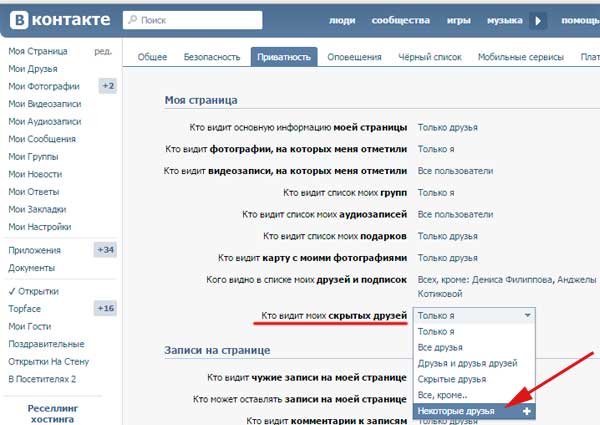 Там напротив «Кто видит фотографии, на которых меня отметили» выбираем нужную приватность.
Там напротив «Кто видит фотографии, на которых меня отметили» выбираем нужную приватность.
Скрыть свои фото и альбом
В левой части из списка меню выбираем пункт «Фотографии». Откроются все фотографии и альбомы. Чтобы скрыть альбом необходимо навести мышкой и нажать на значек карандаша. В открывшейся странице в пункте, кто может просматривать, выберите нужную приватность и нажмите «Сохранить изменения».
На данный момент нет возможности выставить приватность отдельным фотографиям, это можно обойти путем создания отдельного альбома, и назвать его например, «Скрытые фото», и выставить ему нужные права, а затем загрузить туда фотографии, которые желаете скрыть.
Спрятать фото с главной страницы Вконтакте
Перейдя на вашу страницу, наведите на фотографию. Появится серый крестик на верхнем углу и нажмите на него, тем самым вы скроете его из главной страницы.
Как уже писалось выше отдельное фото не получится скрыть, для этого надо создать альбом с нужными параметрами приватности. Удалите изображение, которые видны всем и заново их загрузите на новый альбом.
Удалите изображение, которые видны всем и заново их загрузите на новый альбом.
Всем хорошего социального общения, кому интересно можете прочитать статью, как скачать музыку с вконтакте.
Как скрыть фотографии в вк
Вы наверняка знаете, что в социальную сеть Вконтакте можно загружать фотки. Иногда это делается, чтобы показать друзьям, где ты был и что видел, а иногда хочется просто скрыть свои фото от посторонних глаз. Этим мы и займемся в данной статье.
Скрытие фотографий на главной странице Вконтакте
Вы, наверное, замечали, что на главной странице подгружаются последние загруженные вами фотографии. Так вот, оказывается некоторые из них можно скрывать. Давайте посмотрим, что я имею в виду, и как это делается.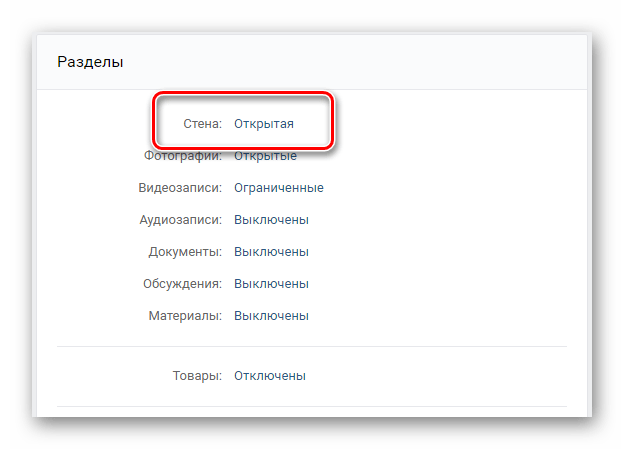
Заходим на свою страничку, наводим мышку в правой угол фотографии, которую хотите скрыть, на главной странице. Посмотрите на скриншот, и вам сразу станет все понятно:
Нам пишут, что данная фотка теперь не будет показываться в данном блоке. Данное действие можно отменить, нажав на кнопку «Отмена»:
Как скрыть фотографии, на которых меня отметили
Заходим в «Мои настройки».
Переходим в раздел «Приватность». Напротив пункта «Кто видит фотографии, на которых меня отметили» ставим «Только я».
Вот и все.
Как скрыть некоторые фото от других
На данный момент в социальной сети вконтакте не предусмотрена функция, которая бы позволила скрывать отдельные фотки, можно делать невидимыми лишь альбомы.
В связи с этим я рекомендую вам создать отдельный, который будет так и называться «Скрытые фотографии» и перемещать туда желаемые фото. Чтобы не мешать все в кучу таких альбомов можно наделать несколько.
Процесс создания альбома Вконтакте мною был уже рассмотрен. Так что перейдите по ссылке и прочитайте, как это все делается.
Сейчас же давайте разберемся, как скрыть отдельный альбом. Заходим «Мои Фотографии» и переходим во вкладку «Все фотографии»:
Находим альбом, который хотим скрыть, и нажимаем на карандашик в правом верхнем углу. Эта кнопочка означает «Редактирование альбома»:
Напротив пункта «Кто может просматривать этот альбом» ставим «Только я». Это означает, что кроме вас никто не увидит картинки, которые хранятся здесь:
Для того чтобы перенести фотку в скрытый альбомчик необходимо вначале ее найти, а после под ней нажать на ссылочку «Действия» и из выпавшего меню выбрать «Перенести в альбом»:
Как скрыть альбом на телефоне Андроид
Запускаем приложение Вконтакте для Андроид. В левом меню нажимаем на значок фотоаппарата и переходим во вкладку «Альбомы». Находим нужный и в правом верхнем углу его аватарки находим три вертикальные точки и нажимаем на них.
Находим нужный и в правом верхнем углу его аватарки находим три вертикальные точки и нажимаем на них.
Из выпавшего меню выбираем пункт «Редактировать»:
У нас выскакивает меню, в котором есть уже знакомый нам пункт, кто может просматривать.
Ставим «Только я»:
Для того чтобы перенести какую-нибудь фотографию в скрытый альбом откройте ее, в правом верхнем углу нажмите на три вертикальных точки и из выпавшего меню выберите пункт «Редактировать»:
На следующем этапе достаточно будет нажать на ссылочку «Переместить в альбом»
А далее просто указать нужный, вот и все.
А на этом, дорогие друзья, я заканчиваю свой мануал по скрытию фото. Я надеюсь, что у вас все получилось, если что, то задавайте вопросы в комментариях
Как скрыть фотографии в вк. Как скрыть фотографии в контакте
Изображения, которые пользователь сохраняет к себе на страницу помещаются в специальный альбом.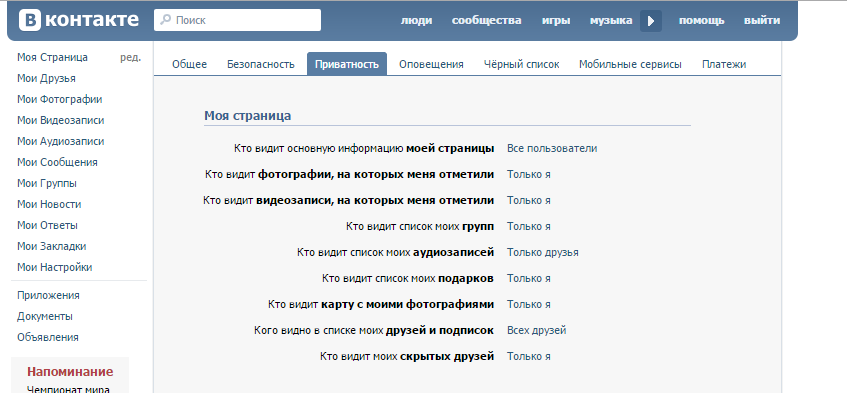
Но по умолчанию любой посетитель страницы может просмотреть этот и другие альбомы. Многих это не устраивало и не так давно появилась возможность скрыть фотоальбомы, превью и любые сохраненные фотографии в ВК.
Стандартной возможности увидеть скрытые фото Вконтакте нет.
Скрыть превью на своей странице
Превью – специальный блок из фотографий , в который постепенно собираются фото по мере их добавления. Сюда же помещаются как загруженные картинки, так и сохраненные вручную пользователем.
Стоит отметить, что убрав изображение из этого блока оно все равно остается доступным для просмотра. Но найти его будет уже сложнее так как оно не мелькает перед глазами гостей страницы. Итак, для скрытия фото в превью нужно:
Убираются снимки из этого блока только вручную.
Как скрыть фото с отметками
Не редкостью являются случаи, когда кто-то отмечает друга на фотографии без его согласия. Тогда поможет функция, которая уберет все изображения с этими отметками и позволит скрыть свои фотографии от посторонних. В этом случае придется воспользоваться разделом настроек соц. сети Вконтакте:
Тогда поможет функция, которая уберет все изображения с этими отметками и позволит скрыть свои фотографии от посторонних. В этом случае придется воспользоваться разделом настроек соц. сети Вконтакте:
После проделанных выше манипуляций все фото на которых был отмечен пользователь станут видны только ему. Таким образом, изображение можно считать закрытым от посторонних глаз.
Скрываем альбом или фото
Скрывать отдельно взятое фото на данный момент невозможно. Если в этом есть необходимость, то можно отправить желаемое в специальный фотоальбом с подходящими настройками приватности.
Настройки на телефоне
Мобильное приложение ВКонтакте отличается от версии в браузере, но трудностей с закрытием доступа к фото не возникнет:
Проделанные изменения следует сохранить. Для этого используется значок в виде галочки справа вверху.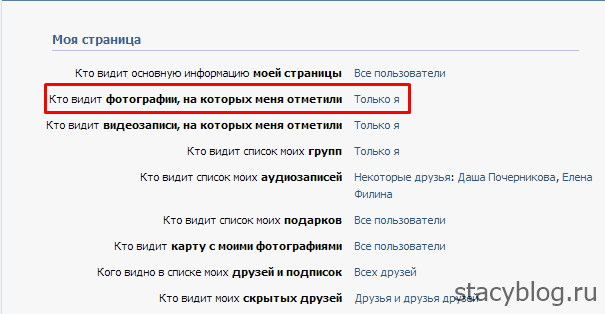
Как вернуть фотографии в ВК которые скрыл
Если снова требуется открыть доступ к фото и альбомам Вконтакте, то достаточно еще раз выполнить любую из инструкций, только в приватности установить значение на «Все пользователи ».
Просмотр скрытых фото
В самом начале введения функции скрытия фотографий находчивые пользователи нашли некоторые уязвимости при помощи которых появлялась возможность просматривать приватные фотоальбомы. Среди них самыми популярными являлись:
- просмотр по id пользователя;
- при помощи исходного кода страницы и адресной строки;
- специальные сайты предоставляющие эту возможность;
- программы (зачастую это были пустышки с вирусом внутри).
Администрация Вконтакте уважает желание пользователей в приватности. Поэтому обнаруженные дыры своевременно закрывались. Практически все вышеперечисленные способы на данный момент не работают. К тому же сегодня все эти методы являются противозаконными и просмотреть закрытые фото Вконтакте нельзя. Желающих вторгнуться в чужую личную жизнь могут привлечь к ответственности.
Желающих вторгнуться в чужую личную жизнь могут привлечь к ответственности.
У каждого активного пользователя сети интернет, существует аккаунт в социальной сети Вконтакте. Сайт Вконтакте позволяет осуществлять множество действий и одним из них является размещение фотографий, с возможностью настройки показа. В данной статье будет инструкция именно про скрытие фотографий из профиля Вконтакте. Причины для чего нужно скрыть много и у каждого она своя. Скрыть фото можно как от посторонних людей, так и от друзей, т.е они будут видны только вам.
Скрыть фото на которой меня отметили
Если вы хотите спрятать фото на которой вас отметил ваши друзья, то для этого необходимо перейти в раздел «Настройки», который расположен в верхней правой части раскрывающегося списка. Затем перейти в раздел «Приватность». Там напротив «Кто видит фотографии, на которых меня отметили» выбираем нужную приватность.
Скрыть свои фото и альбом
В левой части из списка меню выбираем пункт «Фотографии».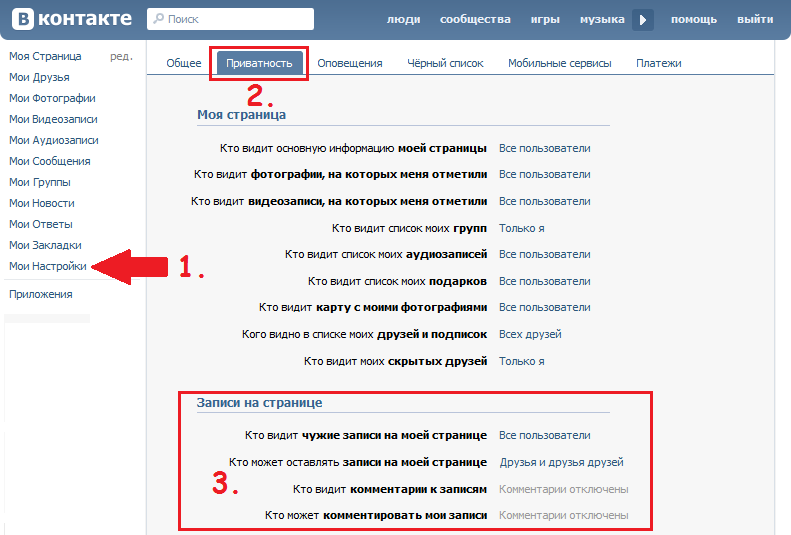 Откроются все фотографии и альбомы. Чтобы скрыть альбом необходимо навести мышкой и нажать на значек карандаша. В открывшейся странице в пункте, кто может просматривать, выберите нужную приватность и нажмите «Сохранить изменения».
Откроются все фотографии и альбомы. Чтобы скрыть альбом необходимо навести мышкой и нажать на значек карандаша. В открывшейся странице в пункте, кто может просматривать, выберите нужную приватность и нажмите «Сохранить изменения».
На данный момент нет возможности выставить приватность отдельным фотографиям, это можно обойти путем создания отдельного альбома, и назвать его например, «Скрытые фото», и выставить ему нужные права, а затем загрузить туда фотографии, которые желаете скрыть.
Спрятать фото с главной страницы Вконтакте
Перейдя на вашу страницу, наведите на фотографию. Появится серый крестик на верхнем углу и нажмите на него, тем самым вы скроете его из главной страницы.
Как уже писалось выше отдельное фото не получится скрыть, для этого надо создать альбом с нужными параметрами приватности. Удалите изображение, которые видны всем и заново их загрузите на новый альбом.
Мы с вами уже прятали персональную информацию от других пользователей:
Теперь давайте поговорим про фотки. Есть ли возможность загрузить изображение (см. ), и сделать его недоступным для других пользователей? Сейчас попробуем разобраться, как скрыть фотографии вконтакте .
Есть ли возможность загрузить изображение (см. ), и сделать его недоступным для других пользователей? Сейчас попробуем разобраться, как скрыть фотографии вконтакте .
Как это работает
К сожалению, для отдельных фотографий нет возможности выставить настройки приватности. Но это можно сделать для альбома (см. ).
Делаем вывод, что фотографии нужно загружать в альбомы. Если у вас есть фотки, которые не прикреплены ни к одному из них, перенесите их.
Загружаем или переносим фотки в альбом
Найдите и выберите на жестком диске своего компьютера, нужное изображение. Нажмите «Открыть» . Оно будет добавлено в ВК. Здесь нажимаем кнопку «Добавить в альбом» .
У нас открывается список альбом. Щелкаем на нужный. Изображение помещается туда.
Как скрыть фото в вк
Когда мы убедились, что наша фотография находится в альбоме, мы должны перейти к его настройкам. Для этого в разделе «Фотографии»
, наведите курсор мыши на нужный альбом, и нажмите кнопку «Редактировать альбом»
.
Для этого в разделе «Фотографии»
, наведите курсор мыши на нужный альбом, и нажмите кнопку «Редактировать альбом»
.
Теперь в блоке «Кто может просматривать этот альбом» , поставьте значение «Только я» . Ваши фотографии скрыты!
Видео урок: как скрыть фотографию в вк
Заключение
К сожалению, можно массово редактировать приватность только для альбома. Вы конечно можете пойти извращенным путем, и для каждой новой фотки делать свой альбом, и настраивать для него параметры приватности. Но это очень неудобно.
Вопросы?
Вконтакте
Некоторые пользователи создают просто гигантские объемы фотоархива с сотнями разнообразных альбомов. И все они сталкиваются с одной серьезной проблемой как правильно настроить приватность, как показать тем или иным пользователям только те фотографии, которые им можно увидеть.
Давайте разберем все на выдуманном примере в форме пошаговой инструкции.
В настройках приватности мы можем закрыть или открыть возможность просмотра определенной категории друзей, а не всем друзьям сразу.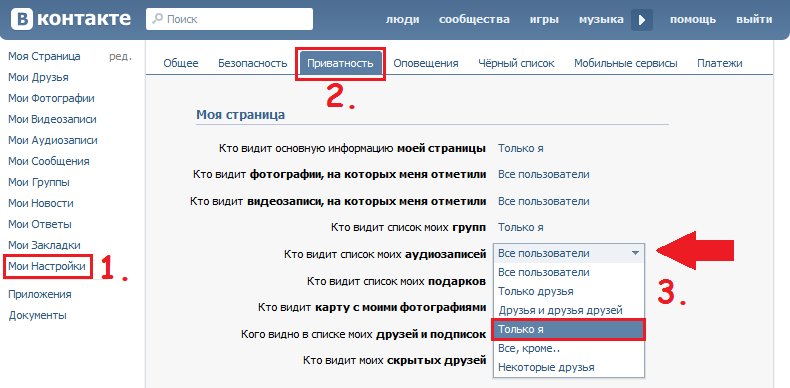 Но что бы это сделать, сначала необходимо назначить эти самые категории друзей. Сам сервис «Вконтакте» изначально создает несколько подобных списков. Он делит ваших знакомых на родственников, близких друзей и друзей по школе и иному учебному заведению. Но конечно такое разделение далеко не полное. Основные списки людей вы создаете сами, и распределяет по ним знакомых. Вы можете присвоить неограниченное количество разнообразных групп пользователям. Причем по несколько групп для любого вашего друга. Получившиеся группы можно разделить так: не доступ, низкий уровень доступа, средний уровень доступа и высокий уровень доступа. Таким образом, вам гораздо удобнее будет ориентироваться среди своих списков, и вы не запутаетесь.
Но что бы это сделать, сначала необходимо назначить эти самые категории друзей. Сам сервис «Вконтакте» изначально создает несколько подобных списков. Он делит ваших знакомых на родственников, близких друзей и друзей по школе и иному учебному заведению. Но конечно такое разделение далеко не полное. Основные списки людей вы создаете сами, и распределяет по ним знакомых. Вы можете присвоить неограниченное количество разнообразных групп пользователям. Причем по несколько групп для любого вашего друга. Получившиеся группы можно разделить так: не доступ, низкий уровень доступа, средний уровень доступа и высокий уровень доступа. Таким образом, вам гораздо удобнее будет ориентироваться среди своих списков, и вы не запутаетесь.
Шаг второй. Скрытые и открытые альбомы фотографий «Вконтакте».
К примеру, у вас десять разных альбомов. С разной степенью откровенности. И ваш преподаватель, не должен видеть то же самое что и ваш парень (девушка), хотя они оба у вас в друзьях. Можно закрыть все альбомы сразу от определенной категории друзей. Эту функцию можно найти в настройках. Но что бы закрывать отдельные альбомы, придется редактировать каждый.
Эту функцию можно найти в настройках. Но что бы закрывать отдельные альбомы, придется редактировать каждый.
Для этого выбираем Фотоальбомы – редактировать альбом – кто может просматривать этот альбом. И там уже выбираем одну или несколько категорий друзей. Там же можно присвоить альбому просмотр для всех, кроме «вставить категорию». Это во многих случаях самая удобная функция сайта «Вконтакте». Вы так же можете отредактировать возможность комментирования фотографий данного альбома, для всех, для определенных групп, ни для кого.
Шаг третий . Как закрыть одну фотография от групп друзей.
К сожалению, сервис «Вконтакте» не имеет такой функции, как закрывать отдельные фотографии в альбоме. Но выход есть. Правда для этого придется создать отдельный альбом. Дальше помещаем нашу фотографию в этот альбом, а потом редактируем весь этот альбом.
Шаг четвертый . Как закрыть полностью все фотографии от пользователя.
Настройки приватности тут, увы, не помогут.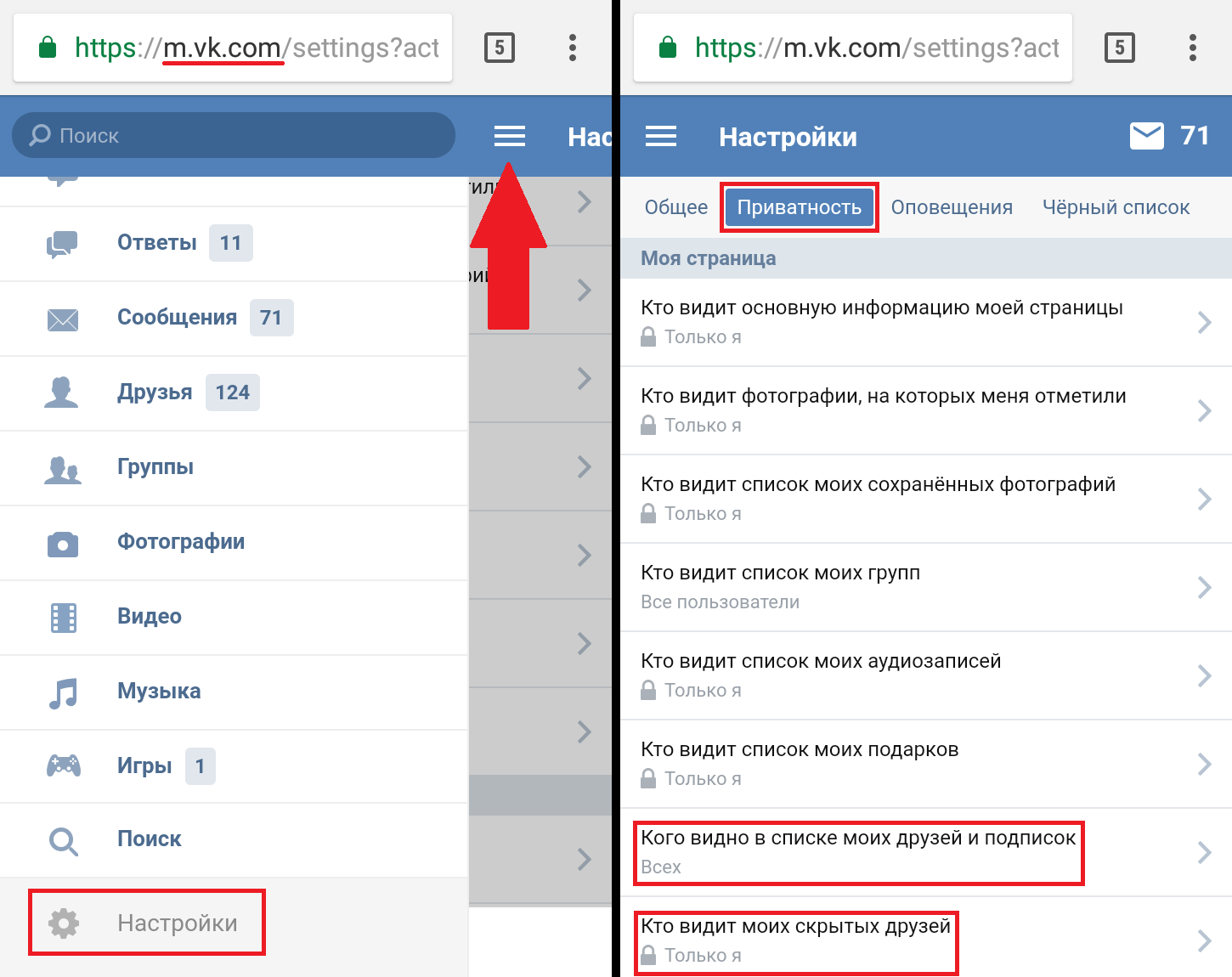 Ведь ваш аватар, это так же череда ваших фотографий. Ее можно будет увидеть в любом случае. Но если вы хотите полностью ограничить свою страницу от нежелательного пользователя, то придется добавить его в «черный список». Для этого открываем опцию настройки, выбираем вкладку «черный список» и вносим туда адрес страницы пользователя, от которого хотим закрыться.
Ведь ваш аватар, это так же череда ваших фотографий. Ее можно будет увидеть в любом случае. Но если вы хотите полностью ограничить свою страницу от нежелательного пользователя, то придется добавить его в «черный список». Для этого открываем опцию настройки, выбираем вкладку «черный список» и вносим туда адрес страницы пользователя, от которого хотим закрыться.
Используя выше описанные, настройки вы сможете ограничить доступ к своим фотографиям любой категории ваших друзей или пользователей, которые не являются вашими друзьями.
Вы наверняка знаете, что в социальную сеть Вконтакте можно загружать фотки. Иногда это делается, чтобы показать друзьям, где ты был и что видел, а иногда хочется просто скрыть свои фото от посторонних глаз. Этим мы и займемся в данной статье.
Скрытие фотографий на главной странице Вконтакте
Вы, наверное, замечали, что на главной странице подгружаются последние загруженные вами фотографии. Так вот, оказывается некоторые из них можно скрывать. Давайте посмотрим, что я имею в виду, и как это делается.
Давайте посмотрим, что я имею в виду, и как это делается.
Заходим на свою страничку, наводим мышку в правой угол фотографии, которую хотите скрыть, на главной странице. Посмотрите на скриншот, и вам сразу станет все понятно:
Нам пишут, что данная фотка теперь не будет показываться в данном блоке. Данное действие можно отменить, нажав на кнопку «Отмена»:
Как скрыть фотографии, на которых меня отметили
Заходим в «Мои настройки».
Переходим в раздел «Приватность». Напротив пункта «Кто видит фотографии, на которых меня отметили» ставим «Только я».
Вот и все.
Как скрыть некоторые фото от других
Мною был уже рассмотрен. Так что перейдите по ссылке и прочитайте, как это все делается.
Сейчас же давайте разберемся, как скрыть отдельный альбом. Заходим «Мои Фотографии» и переходим во вкладку «Все фотографии»:
Находим альбом, который хотим скрыть, и нажимаем на карандашик в правом верхнем углу. Эта кнопочка означает «Редактирование альбома»:
Эта кнопочка означает «Редактирование альбома»:
Напротив пункта «Кто может просматривать этот альбом» ставим «Только я». Это означает, что кроме вас никто не увидит картинки, которые хранятся здесь:
Для того чтобы перенести фотку в скрытый альбомчик необходимо вначале ее найти, а после под ней нажать на ссылочку «Действия» и из выпавшего меню выбрать «Перенести в альбом»:
Как скрыть альбом на телефоне Андроид
Запускаем приложение Вконтакте для Андроид. В левом меню нажимаем на значок фотоаппарата и переходим во вкладку «Альбомы». Находим нужный и в правом верхнем углу его аватарки находим три вертикальные точки и нажимаем на них.
Из выпавшего меню выбираем пункт «Редактировать»:
У нас выскакивает меню, в котором есть уже знакомый нам пункт, кто может просматривать.
Как скрыть одну фотографию в вк. Как скрыть фотографии в Контакте? Скрыть свои фото и альбом
При некоторых обстоятельствах у пользователей социальной сети ВКонтакте может возникнуть необходимость скрыть личные фотографии. Какой бы ни была причина сокрытия, администрация VK.com уже предоставила все необходимое для этих целей каждому пользователю.
Какой бы ни была причина сокрытия, администрация VK.com уже предоставила все необходимое для этих целей каждому пользователю.
До того, как начать процесс закрытия фотографий, рекомендуется определиться с приоритетами важности, так как в некоторых случаях картинки проще удалить. Если же вам все же требуется закрыть фото от одного или всех пользователей, следуйте представленной далее инструкции в зависимости от вашего случая.
Прежде всего важно понимание, что случаев, когда требуется скрыть свои фотографии, достаточно много и решение каждой отдельной проблемы требует рассмотрения. В большинстве случаев, буквально любая проблема с фото ВКонтакте разрешается путем их удаления.
Выполняя процесс скрытия своих фотографий, помните, что в некоторых случаях проделанные действия являются необратимыми.
Представленные ниже инструкции позволяют без проблем разрешить проблему сокрытия картинок на личной странице в том или ином виде, смотря чего вы хотите добиться.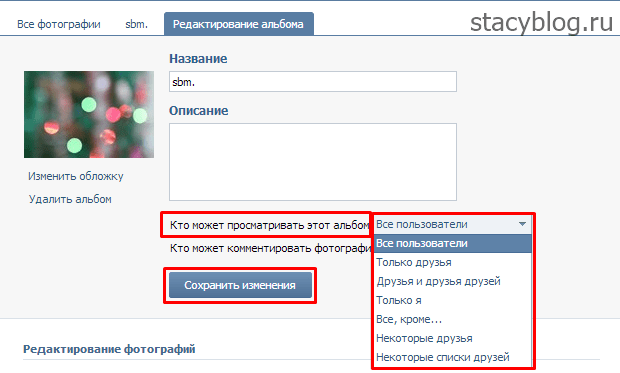
Скрываем превью фото на личной странице
Как известно, на личной странице каждого пользователя ВКонтакте присутствует специализированный блок фотографий, куда постепенно собираются различные снимки по мере их добавления. Учитываются тут как загруженные картинки, так и сохраненные пользователем вручную.
Процесс скрытия фотографий из данного блока является нормой для большинства пользователей и не может вызвать каких-то серьезных проблем.
После всех выполненных манипуляций скрытие можно считать оконченным. Обратите внимание, что убрать снимки из этой ленты возможно исключительно вручную, то есть, для этих целей нету никаких доверенных расширений или приложений.
Скрываем фото с отметкой
Нередко случается такое, что какой-либо ваш друг или просто знакомый человек отмечает вас на картинке или фото без вашего ведома. В этом случае возможно воспользоваться специальным разделом настроек соц. сети ВКонтакте.
В процессе сокрытия фотографий, где вас отметили, все действия происходят через настройки страницы.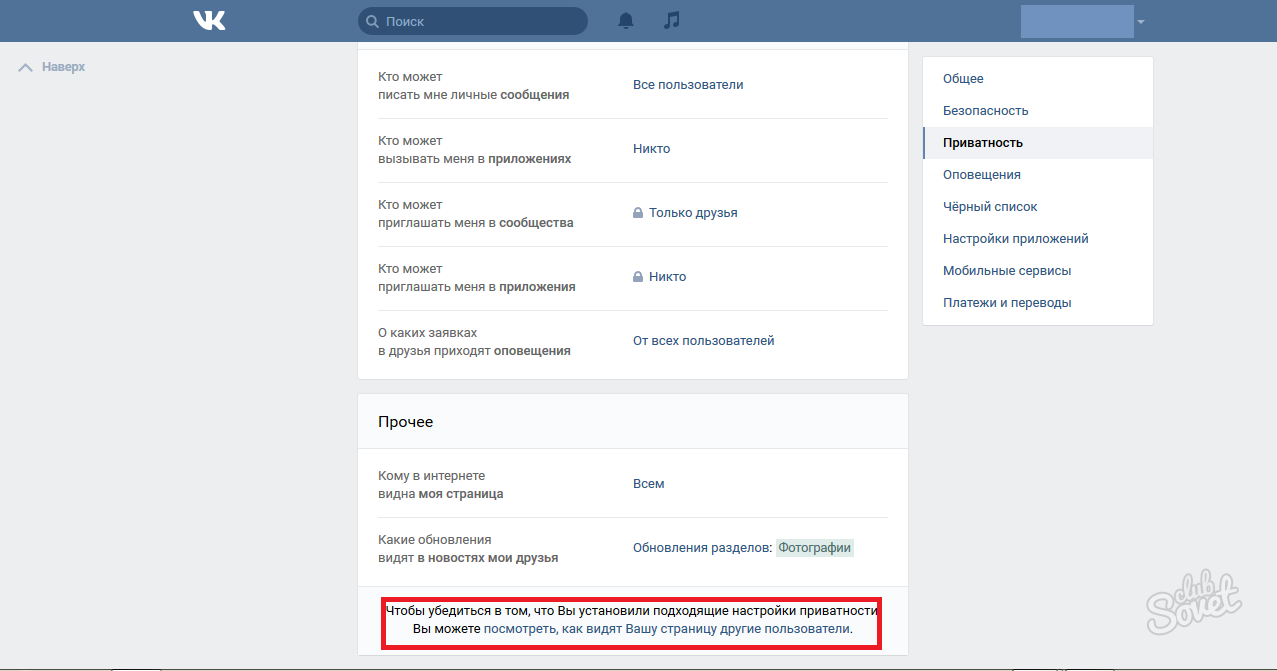 Следовательно, после выполнения рекомендаций будут убраны совершенно все снимки, где вы были отмечены.
Следовательно, после выполнения рекомендаций будут убраны совершенно все снимки, где вы были отмечены.
Теперь, если вас кто-либо попытается отметить на какой-то фотографии, получившаяся отметка будет видна только вам. Таким образом, фотографию можно считать скрытой от посторонних пользователей.
Администрация ВКонтакте позволяет загружать совершенно любые фото, но с некоторыми несущественными ограничениями по возрастному рейтингу. Если же какой-либо пользователь опубликовал обыкновенное фото с вами, единственным выходом тут является личное обращение с просьбой об удалении.
Будьте внимательны, выставленные настройки приватности отмеченных изображений распространяются на все фото без исключений.
Скрываем альбомы и загруженные фото
Достаточно часто перед пользователями возникает проблема, когда необходимо скрыть альбом или какую-либо загруженную на сайт фотографию. В данном случае решение кроется непосредственно в настройках папки с этими файлами.
Если выставленные настройки приватности позволяют видеть альбом или некоторое количество изображений исключительно вам как хозяину аккаунта, то эти файлы не будут отображаться в ленте с фотографиями на личной странице.
При необходимости выставления уникальных настроек приватности лишь некоторым фото вам придется все делать вручную.
Выставленные настройки приватности для фотоальбома, в большинстве случаев, не требуют проверки. Если у вас все же есть желание убедиться в правильности настроек, что скрытые картинки видны только вам, вы можете попросить друга перейти на вашу страницу и от его лица удостовериться, скрыты ли папки с картинками.
По умолчанию приватным является исключительно альбом «Сохраненные фотографии» .
На сегодняшний день администрацией ВКонтакте не предоставляются возможности скрытия какого-либо отдельно взятого изображения. Таким образом, чтобы скрыть отдельное фото вам потребуется создать новый альбом с подходящими настройками приватности и переместить в него файл.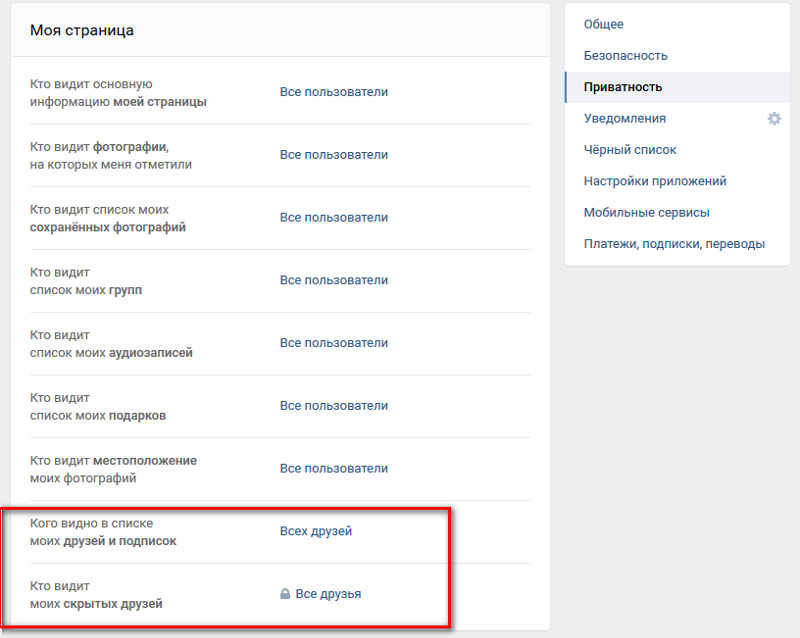
Берегите свои личные данные и желаем вам удачи!
Бывает возникает необходимость скрыть фотографии Вконтакте. Но как это сделать? Читайте далее.
Если вам нужно скрыть фотографии с главной страницы, то делаем следующее:
1. Заходим на страницу Вконтакте.
2. Наводим курсором мыши на фотографию, которую вы хотите скрыть. В верхнем правом углу изображения появится крестик. Нажимаете на него и фотография будет скрыта.
Если вы хотите ограничить доступ к фотографиям, на которых вас отметили друзья, то:
1. В меню слева находим «Мои Настройки».
2. Переходим на вкладку «Приватность».
3. Здесь нас интересует строка «Кто видит фотографии, на которых меня отметили». Выбираем «Только я» или какой-то другой вариант, который вам подходит.
Если вы хотите скрыть целый альбом, то:
1. Заходим в «Мои Фотографии».
2. Наводим указателем мыши на альбом, который нужно скрыть.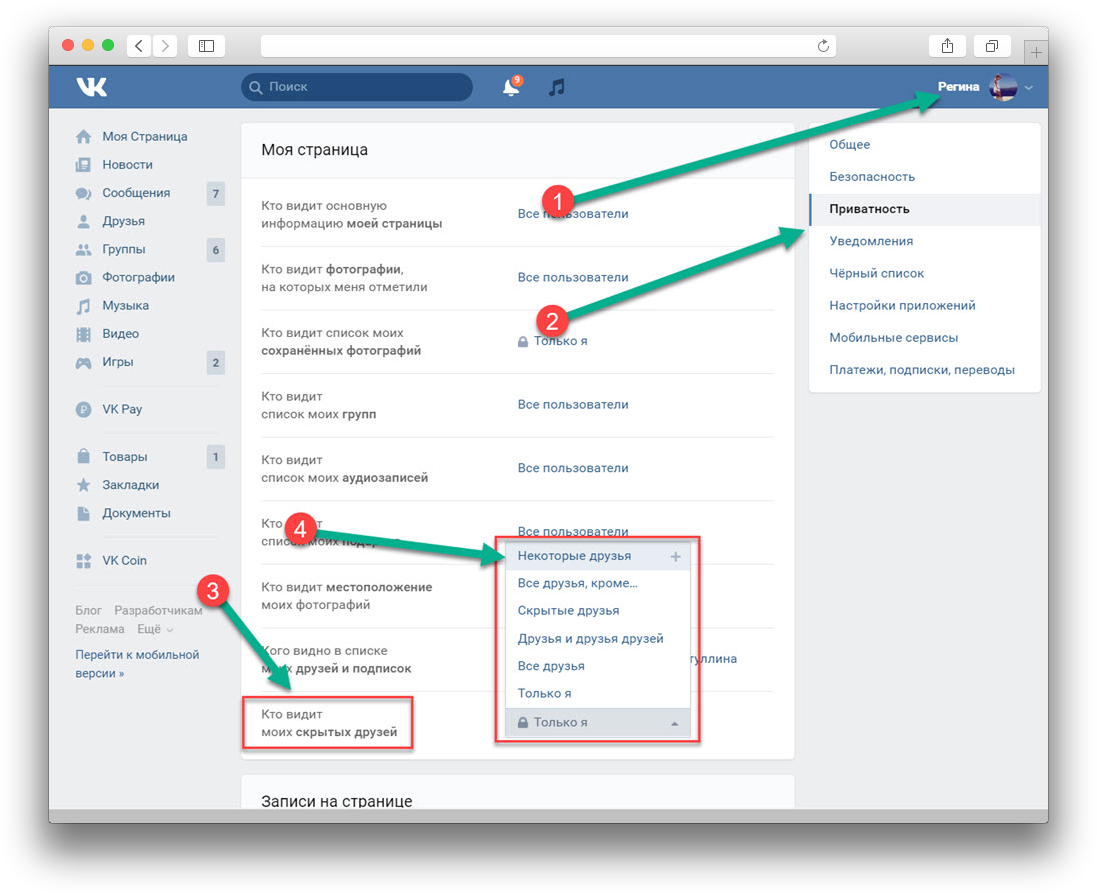 Появится в правом верхнем углу карандаш. Нажимаем по этому значку.
Появится в правом верхнем углу карандаш. Нажимаем по этому значку.
3. Открылось окно редактирования альбома. Под названием и описанием видим «Кто может просматривать этот альбом». В выпадающем меню выбираем нужный вариант. Например, только я.
Вот так просто и легко можно скрыть фотографии Вконтакте.
У каждого активного пользователя сети интернет, существует аккаунт в социальной сети Вконтакте. Сайт Вконтакте позволяет осуществлять множество действий и одним из них является размещение фотографий, с возможностью настройки показа. В данной статье будет инструкция именно про скрытие фотографий из профиля Вконтакте. Причины для чего нужно скрыть много и у каждого она своя. Скрыть фото можно как от посторонних людей, так и от друзей, т.е они будут видны только вам.
Скрыть фото на которой меня отметили
Если вы хотите спрятать фото на которой вас отметил ваши друзья, то для этого необходимо перейти в раздел «Настройки», который расположен в верхней правой части раскрывающегося списка.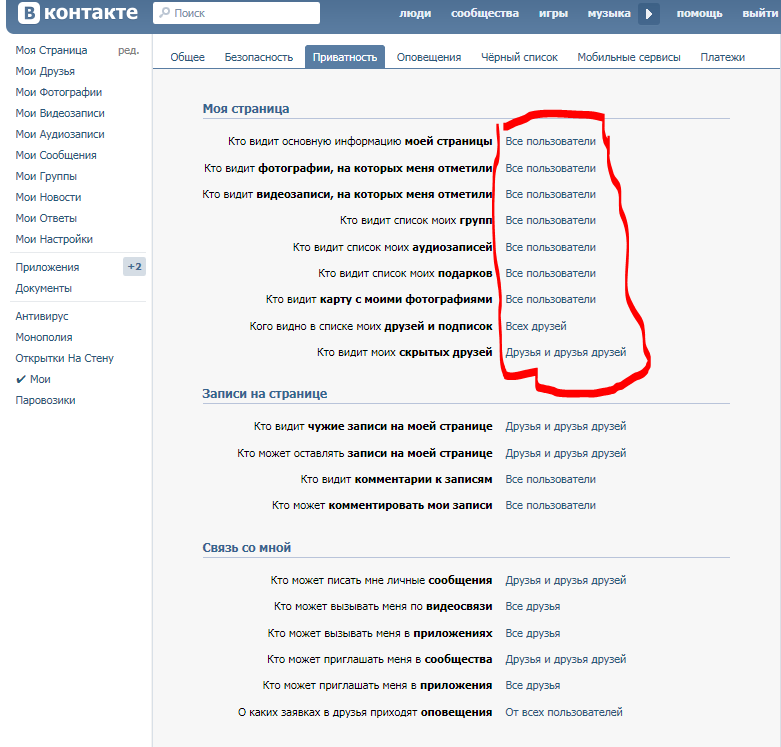 Затем перейти в раздел «Приватность». Там напротив «Кто видит фотографии, на которых меня отметили» выбираем нужную приватность.
Затем перейти в раздел «Приватность». Там напротив «Кто видит фотографии, на которых меня отметили» выбираем нужную приватность.
Скрыть свои фото и альбом
В левой части из списка меню выбираем пункт «Фотографии». Откроются все фотографии и альбомы. Чтобы скрыть альбом необходимо навести мышкой и нажать на значек карандаша. В открывшейся странице в пункте, кто может просматривать, выберите нужную приватность и нажмите «Сохранить изменения».
На данный момент нет возможности выставить приватность отдельным фотографиям, это можно обойти путем создания отдельного альбома, и назвать его например, «Скрытые фото», и выставить ему нужные права, а затем загрузить туда фотографии, которые желаете скрыть.
Спрятать фото с главной страницы Вконтакте
Перейдя на вашу страницу, наведите на фотографию. Появится серый крестик на верхнем углу и нажмите на него, тем самым вы скроете его из главной страницы.
Как уже писалось выше отдельное фото не получится скрыть, для этого надо создать альбом с нужными параметрами приватности.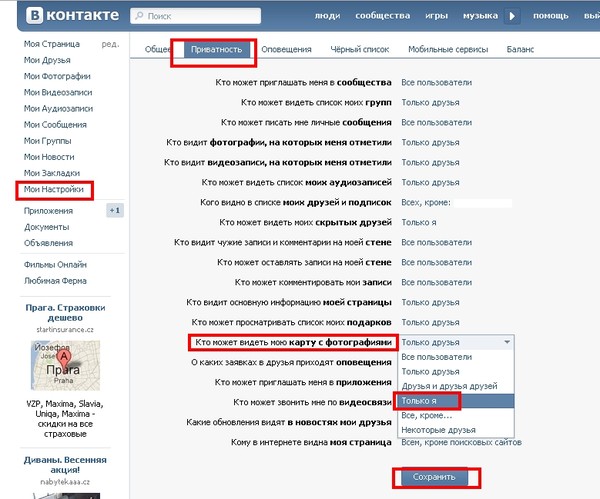 Удалите изображение, которые видны всем и заново их загрузите на новый альбом.
Удалите изображение, которые видны всем и заново их загрузите на новый альбом.
Сейчас большую часть времени мы общаемся через социальные сети. С помощью фотографий мы рассказываем о буднях и праздниках нашей жизни или наблюдаем, как влияют годы на наших друзей и знакомых.
Очень часто сталкиваемся с неприятной проблемой: огромное количество пользователей сайта «ВКонтакте» просматривают наши фото и иной раз оставляют комментарии, в которых мы не нуждаемся. Практически каждый пользователь пытается придумать или узнать, что можно изменить в этой ситуации, как скрыть фотографии «ВКонтакте» от посторонних лиц.
Решение проблемы
В зависимости от существует насколько способов, как скрыть фотографии «ВКонтакте». Например, одно изображение не спрячешь, для того чтобы это сделать, нужно создать новый альбом. В него можно переместить фото, которое вы желаете скрыть. После чего необходимо в альбоме выбрать опцию «редактировать», кликнув на карандашик в верхнем правом углу. Затем нужно выбрать категорию тех друзей, кому будет доступен просмотр ваших фотографий или вовсе оставить открытым доступ только для себя. Можно скрыть и те изображения, на которых вас отметил кто-то из друзей. На своей странице «ВКонтакте» нужно выбрать вкладку «настройки», после чего выпадет окно, в котором необходимо отметить пункт «кто видит фотографии, на которых меня отметили». Далее, напортив этой строки необходимо выбрать подходящее значение: «только я», «только друзья» или «все пользователи».
Затем нужно выбрать категорию тех друзей, кому будет доступен просмотр ваших фотографий или вовсе оставить открытым доступ только для себя. Можно скрыть и те изображения, на которых вас отметил кто-то из друзей. На своей странице «ВКонтакте» нужно выбрать вкладку «настройки», после чего выпадет окно, в котором необходимо отметить пункт «кто видит фотографии, на которых меня отметили». Далее, напортив этой строки необходимо выбрать подходящее значение: «только я», «только друзья» или «все пользователи».
Правила сайта
В настройках приватности администрацией сайта разработана автоматическая функция, разделяющая ваших друзей на категории.
В этих правилах существует опция, которая позволяет открыть или закрыть возможности доступа к целому альбому вашего аккаунта для определенной категории друзей. В этом случае просмотр скрытых фотографий «ВКонтакте» будет для них вообще невозможен, так как этот раздел не будет виден на странице. Как это сделать? В сервисе «ВКонтакте» (в списках «категорий друзей»), разделяющих пользователей на знакомых, родственников, коллег, нужно выбрать несколько групп для каждого из них. Варианты, предложенные администрацией сайта: «не доступ», «низкий уровень доступа», «средний уровень доступа» и «высокий уровень доступа». Это наверно, один из наиболее удобных способов решения вопроса: «Как «ВКонтакте» скрыть фотографии целого альбома?».
Варианты, предложенные администрацией сайта: «не доступ», «низкий уровень доступа», «средний уровень доступа» и «высокий уровень доступа». Это наверно, один из наиболее удобных способов решения вопроса: «Как «ВКонтакте» скрыть фотографии целого альбома?».
Изображение с «аватарки»
Фотография, которая находится у вас на «аватаре» (хотя в большинстве случаев их несколько) доступна для просмотра всех пользователей социальной сети. Так что здесь вопрос о том, как скрыть фотографии «ВКонтакте», решается только одним способом — полностью ограничить доступ нежелательного пользователя к вашей страничке сайта. Для этого нужно такого друга добавить в «чёрный список». Это сделать тоже достаточно просто: на своей страничке в настройках кликнуть вкладку «черный список» и внести туда адрес аккаунта того человека, ограничить доступ которого вы желаете.
Интересно, что такой функции, как «скрыть сохраненные фотографии «ВКонтакте», не существует. То есть, данный альбом невозможно отредактировать на предмет недоступности просмотра другими пользователями.
Можно попытаться одно сохраненное фото закрыть для доступа к нему других пользователей. Но если у вас в альбоме, скажем, 387 изображений, то каждое из них придётся редактировать вручную. Это долго и неудобно, хотя если очень нужно, то никуда не денешься. В этом случае альбом будет отображаться на вашей странице, хотя фото в нем скрыты.
Скрытые фото можно просмотреть
Некоторые очень любопытные пользователи смогут, в принципе, найти лазейки для ознакомления с вашими изображениями.
К примеру, просмотр скрытых фотографий «ВКонтакте» можно осуществить одним из несложных способов. Для этого вам понадобиться зайти на страницу пользователя, персона которого вас интересует. Затем открыть альбом, в котором находится фотография и, в нем, наверняка, будет хоть одно не скрытое изображение, которое нужно открыть. Далее необходимо включить функцию, расположенную под этим изображением: «ускоренный режим просмотра фотографий» и стрелками (вправо или влево) перелистать, просматривая их.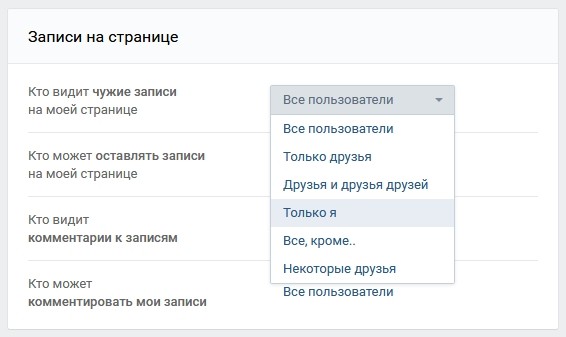 Что же дальше? После этого необходимо закрыть все фотографии — нужная вам картинка будет видна в полном доступе. Хотя, стоит помнить, что лазейки, подобные этой, оперативно обнаруживаются и закрываются администрацией сайта. Любой удобный способ, просмотреть не предназначенную для вас информацию, будет недействителен уже через неделю.
Что же дальше? После этого необходимо закрыть все фотографии — нужная вам картинка будет видна в полном доступе. Хотя, стоит помнить, что лазейки, подобные этой, оперативно обнаруживаются и закрываются администрацией сайта. Любой удобный способ, просмотреть не предназначенную для вас информацию, будет недействителен уже через неделю.
Правила постоянно меняют
В связи с новыми разработками, с 2013 г. на сайте нет такой функции, как «скрыть фотографии «ВКонтакте» на стене». Если изображение было выставлено именно на стену, то придется смириться с тем, что её просматривают, и комментирую все, кто пожелает. Или необходимо его удалить. Если вы решите поступить таким образом, то это автоматически повлечет за собой исчезновение всех записей, которые относились к данному фото. Теперь хранить свои изображения «ВКонтакте» лучше только в альбомах. По крайней мере, там их легко можно подвергнуть редактированию и уже не беспокоиться о том, что их просматривают неизвестные лица или оставляют неприятные комментарии.
Добрый день, друзья. В этой статье мы узнаем, что такое скрытые фотографии ВКонтакте и как скрыть фото в ВК от других пользователей.
Зачем вообще нужно скрывать ? Причин может быть много. Кто-то просто не хочет, чтобы посторонние смотрели на них. Кто-то хочет скрыть новые фото от своих “бывших”. Кто-то вообще, быть может, не любит показывать фотографии незнакомым. Мы не будем сейчас углубляться в подробности, зачем юзеры ВК скрывают личные фотки, а разберем техническую сторону вопроса.
Скрытые фото могут видеть только те люди или группы людей, которые выставлены в настройках приватности. Остальные не смогут видеть данные медиафайлы.
В то же время сам хозяин страницы в ВК, который скрывает фотографии от других, видит их.
Как скрыть фото в ВК от других пользователей
Разрешить или запретить другим смотреть ваши фото в ВК можно в настройках приватности альбома. Делаем следующее:
1. Переходим к списку фотоальбомов ВКонтакте, выбираем тот, который хотим скрыть от других, наводим на него курсор и щелкаем по иконке
Либо же переходим в сам альбом и там – опция “Редактировать”
2. Далее под описанием видим строку “Кто может просматривать этот альбом” и в выпадающем списке отмечаем нужный пункт. Если вы хотите скрыть фото в нем от всех пользователей ВКонтакте, то нужно отметить пункт “Только я”.
3. Разрешено скрыть фото выборочно от определенных пользователей ВК. Для этого в списке найти пункт “Все, кроме…”, а затем отметить тех людей, кому вы не хотите показывать ваши фото. Разрешается выбирать одного или нескольких.
4. Сохраняем изменения.
Иногда задают вопрос – а можно ли скрыть только одно фото? ВКонтакте такой прямой возможности нет. Но есть небольшая хитрость: создать фотоальбом, поместить туда одну фотку, а потом скрыть целый его.
Как скрыть фото с телефона
Порядок действий аналогичный, как и на компьютере. Нужно зайти в раздел Фотографии – Альбомы и в правом верхнем углу фотоальбома нажать на три точки. После в открывшемся меню выбрать “Редактировать”. Либо же перейти в фотоальбом и в правом верхнем углу – три точки – аналогичный пункт “Редактировать”.
Как отменить операцию скрытия фотографий
Чтобы отменить действие и снова разрешить людям Вконтакте видеть ранее недоступные фотографии, надо сделать следующее. Переходим в нужный фотоальбом – в выпадающем списке пункт “Все пользователи” – сохранить изменения.
Как скрыть фотографии в Вконтакте, а потом вернуть их
Иногда может возникнуть необходимость скрыть некоторые фотографии от определённой аудитории в Вконтакте, либо от определённого человека. Администрация ВК учла этот нюанс и предоставила пользователям широкий набор возможностей для создания приватных альбомов.
Перед тем как приступить к скрытию фотографий рекомендуется определиться с их важностью. Возможно лучше ту или иную фотографию удалить из сети вовсе и просто оставить где-нибудь на компьютере? Если же у вас есть веская причина оставлять то или иное фото во Вконтакте, то вы можете скрыть его от посторонних глаз, как одного человека, так и групп людей.
Процесс скрытия фотографий во Вконтакте
Каждая ситуация, когда требуется скрыть то или иное фото требует отдельного рассмотрения и подбора алгоритма действий. Также стоит понимать, что некоторые способы, приведённые в статье, могут иметь необратимые последствия.
Ниже представлено несколько универсальных способов, позволяющих скрыть фото или группу фотографий от определённых людей, либо вообще от всех пользователей во Вконтакте. Однако, если вы планируете скрывать фотографию от всех пользователей социальной сети, то не проще ли её удалить.
Вариант 1: Скрытие превью фотографий в профиле
В каждом профиле существует блок, куда добавляются превью всех фото, которые были загружены пользователем. Если вы уберёте фотографии из этого блока, то они всё равно останутся доступны для просмотра всем желающих. Однако найти эти фотографии будет значительно сложнее, так как они не находятся перед глазами у всех, кто заходит к вам на страницу.
Данная процедура является нормальной для всех пользователей, поэтому проблем с ней не должно возникнуть. Инструкция выглядит следующим образом:
- Откройте свой профиль. Для этого в правом меню нажмите по пункту «Моя страница».
- Найдите блок «Мои фотографии». Там будут расположены превью нескольких последних фото, что были загружены вами ранее.
- Наведите курсор мыши на фотографию, которую хотите убрать из этого блока. В правом верхнем углу фото должен появиться крестик, который нужно использовать для скрытия этой фотографии. Важно заметить, что данный крестик только убирает фотографию из данного блока. При этом она остаётся у вас на странице.
- После того как вы скроете фотографию появится блок с уведомлением. Вы можете нажать в нём на ссылку «Отменить», чтобы вернуть фото на место. После перезагрузки страницы блок исчезнет.
Убрать снимки из этого блока можно только вручную. Если вам предлагается установить какое-либо расширение/дополнение, которое уберёт их из этого блока автоматически, откажитесь от установки. В лучшем случае вы просто потеряете время, а в худшем и страницу со всеми данными на ней.
Вариант 2: Удаление отметок на фото
Во Вконтакте есть функция отмечать на фото того или иного человека. Однако эти отметки видны все желающим. К счастью, вы можете скрыть фотографии, где вас отметили от остальных пользователей, выполнив пару пунктов в настройках профиля:
- В верхней правой части ВК кликните по вашему аватару.
- Должно выпасть меню, где нужно перейти в «Настройки».
- В правой части откройте пункт «Приватность».
- Обратите внимание на блок «Моя страница». Напротив пункта «Кто видит фотографии, на которых меня отметили» поставьте нужное значение. Чтобы вообще скрыть фотографии, где вас отметили выберите значение «Только я».
Теперь только вы сможете просматривать фотографии, на которых вас отметили другие пользователи. Однако на странице этого пользователя всё равно есть фотография с вами. Если вы хотите, чтобы её никто не мог видеть и на его странице, то вам остаётся только обратиться на прямую к владельцу страницы с просьбой её скрыть, либо удалить.
Если фото с вами носит какой-то оскорбительный характер, либо оно слишком откровенно, то вы можете обратиться к администрации Вконтакте. Изначально они попросят пользователя добровольно удалить фото. Если будет получен отказ или просьбу проигнорируют, то администрация в праве удалить это фото самостоятельно и при этом заблокировать страницу пользователя-нарушителя.
Вариант 3: Создать закрытые альбомы
В такие альбомы вы можете помещать фотографии, которые не предназначены для широкой аудитории. Здесь очень легко настроить доступ. Например, можно сделать так, чтобы альбомы могли просмотреть только определённые люди из списка ваших друзей, либо вообще только вы.
Настройки выставляются вручную:
- В главном левом меню перейдите в раздел «Фотографии».
- Если вам нужно скрыть существующий альбом, то подведите на него курсор мыши и выберите пункт «Редактирование альбома». При наводке должна появиться иконка карандаша в верхнем правом углу.
- На странице редактирования вы можете написать описание к альбому, изменить название, а также сделать настройки приватности. Для обратите внимание на нижнюю часть, которая отмечена на скриншоте. Чтобы скрыть альбом, нужно выбрать значение напротив «Кто может просматривать этот альбом».
- При нажатии на текущее значение раскроется список доступных. Выберите наиболее подходящее вам.
- Когда закончите настройку приватности нажмите на кнопку «Сохранить изменения».
Проверить работоспособность настроек приватности можно только попросив вашего друга перейти на страницу и проверить отображается ли на ней скрытый ранее альбом. К счастью, настройки приватности никогда не дают сбоев.
Воспользовавшись одной из инструкций в статье, вы можете скрыть те или иные фотографии от глаз других людей.
Как скрыть фотографии ВКонтакте
При некоторых обстоятельствах у пользователей социальной сети ВКонтакте может возникнуть необходимость скрыть личные фотографии. Какой бы ни была причина сокрытия, администрация VK.com уже предоставила все необходимое для этих целей каждому пользователю.
До того, как начать процесс закрытия фотографий, рекомендуется определиться с приоритетами важности, так как в некоторых случаях картинки проще удалить. Если же вам все же требуется закрыть фото от одного или всех пользователей, следуйте представленной далее инструкции в зависимости от вашего случая.
Скрытие фото ВКонтакте
Прежде всего важно понимание, что случаев, когда требуется скрыть свои фотографии, достаточно много и решение каждой отдельной проблемы требует рассмотрения. В большинстве случаев, буквально любая проблема с фото ВКонтакте разрешается путем их удаления.
Выполняя процесс скрытия своих фотографий, помните, что в некоторых случаях проделанные действия являются необратимыми.
Представленные ниже инструкции позволяют без проблем разрешить проблему сокрытия картинок на личной странице в том или ином виде, смотря чего вы хотите добиться.
Скрываем превью фото на личной странице
Как известно, на личной странице каждого пользователя ВКонтакте присутствует специализированный блок фотографий, куда постепенно собираются различные снимки по мере их добавления. Учитываются тут как загруженные картинки, так и сохраненные пользователем вручную.
Процесс скрытия фотографий из данного блока является нормой для большинства пользователей и не может вызвать каких-то серьезных проблем.
- Перейдите к разделу «Моя Страница» через главное меню.
- Отыщите специализированный блок с фотографиями на личной страничке.
- Наведите курсор мыши на картинку которую вам необходимо скрыть.
- Теперь требуется нажать на иконку крестика, появившуюся в верхнем правом углу изображения со всплывающей подсказкой «Скрыть».
- После нажатия упомянутого значка фотография, находящаяся следом за удаленной, сместится на ее место.
- При условии удаления всех фотографий из ленты или вследствие их перемещения в приватный альбом с ограниченными правами доступа, данный блок несколько видоизменится.
Количество одновременно отображаемых изображений в данном блоке не может превышать четырех штук.
Рекомендуется обратить внимание на появившеюся подсказку над превью фото. Именно здесь вы можете восстановить только что удаленную картинку из этой ленты, кликнув по ссылке «Отмена».
После всех выполненных манипуляций скрытие можно считать оконченным. Обратите внимание, что убрать снимки из этой ленты возможно исключительно вручную, то есть, для этих целей нету никаких доверенных расширений или приложений.
Скрываем фото с отметкой
Нередко случается такое, что какой-либо ваш друг или просто знакомый человек отмечает вас на картинке или фото без вашего ведома. В этом случае возможно воспользоваться специальным разделом настроек соц. сети ВКонтакте.
В процессе сокрытия фотографий, где вас отметили, все действия происходят через настройки страницы. Следовательно, после выполнения рекомендаций будут убраны совершенно все снимки, где вы были отмечены.
- Откройте главное меню ВК, щелкнув по собственной фотографии профиля в правой верхней части страницы.
- Через раскрывшийся список перейдите к разделу «Настройки».
- Теперь вам необходимо через навигационное меню переключиться на вкладку приватность.
- В настроечном блоке «Моя страница» найдите пункт «Кто видит фотографии, на которых меня отметили».
- Рядом с ранее названной надписью раскройте дополнительное меню и выберите пункт «Только я».
Теперь, если вас кто-либо попытается отметить на какой-то фотографии, получившаяся отметка будет видна только вам. Таким образом, фотографию можно считать скрытой от посторонних пользователей.
Администрация ВКонтакте позволяет загружать совершенно любые фото, но с некоторыми несущественными ограничениями по возрастному рейтингу. Если же какой-либо пользователь опубликовал обыкновенное фото с вами, единственным выходом тут является личное обращение с просьбой об удалении.
Будьте внимательны, выставленные настройки приватности отмеченных изображений распространяются на все фото без исключений.
Скрываем альбомы и загруженные фото
Достаточно часто перед пользователями возникает проблема, когда необходимо скрыть альбом или какую-либо загруженную на сайт фотографию. В данном случае решение кроется непосредственно в настройках папки с этими файлами.
Если выставленные настройки приватности позволяют видеть альбом или некоторое количество изображений исключительно вам как хозяину аккаунта, то эти файлы не будут отображаться в ленте с фотографиями на личной странице.
При необходимости выставления уникальных настроек приватности лишь некоторым фото вам придется все делать вручную.
- Перейдите к разделу «Фотографии» через главное меню.
- Чтобы произвести скрытие какого-либо фотоальбома, наведите на него курсор мыши.
- В правом верхнем углу щелкните по иконке со всплывающей подсказкой «Редактирование альбома».
- В окне редактирования выбранного фотоальбома найдите блок настроек приватности.
- Здесь вы можете скрыть эту папку с изображениями ото всех пользователей или же оставить доступ только друзьям.
- Выставив новые настройки приватности, для подтверждения закрытия альбома нажмите кнопку «Сохранить изменения».
Настройки приватности невозможно редактировать в случае с альбомом «Фотографии на моей стене».
Выставленные настройки приватности для фотоальбома, в большинстве случаев, не требуют проверки. Если у вас все же есть желание убедиться в правильности настроек, что скрытые картинки видны только вам, вы можете попросить друга перейти на вашу страницу и от его лица удостовериться, скрыты ли папки с картинками.
По умолчанию приватным является исключительно альбом «Сохраненные фотографии».
На сегодняшний день администрацией ВКонтакте не предоставляются возможности скрытия какого-либо отдельно взятого изображения. Таким образом, чтобы скрыть отдельное фото вам потребуется создать новый альбом с подходящими настройками приватности и переместить в него файл.
Берегите свои личные данные и желаем вам удачи!
Мы рады, что смогли помочь Вам в решении проблемы.Опишите, что у вас не получилось. Наши специалисты постараются ответить максимально быстро.
Помогла ли вам эта статья?
ДА НЕТWhatsApp: Как скрыть свое изображение профиля от конкретного контакта
Когда дело доходит до изображения вашего профиля в WhatsApp, у вас есть только три варианта на выбор. Вы можете сделать так, чтобы его видели все или ваши контакты. Но если вам нужна полная конфиденциальность, вы также можете выбрать вариант «Никто». Но что, если есть только или несколько контактов, от которых вы хотите скрыть свою аватарку?
Возможность скрыть изображение профиля только для нескольких контактов или одного в WhatsApp официально недоступна.Но есть уловка, которую вы можете попробовать, и она выполнит свою работу. Если вы скроете фотографию своего профиля, вам будет удобнее размещать то, что вам нравится, а не то, что вам нужно.
WhatsApp: запретить определенным контактам видеть ваше изображение профиля
Если вам наплевать, есть ли у вас номер этого человека, вы всегда можете исключить его из списка контактов. Таким образом, если в настройках конфиденциальности для изображения профиля выбраны только контакты, они не смогут его видеть. Но если это кто-то, кто вам нужен, и вы не хотите, чтобы с ним было контактное лицо, есть способ скрыть свою аватарку только от них.
Чтобы начать работу, откройте приложение контактов на устройстве Android. Этот трюк не сработает, если вы откроете свои контакты из WhatsApp; это должно быть из приложения контактов, которое поставляется с вашим телефоном. После того, как вы откроете приложение, найдите контакт, от которого вы хотите скрыть свое изображение профиля. Когда контакт открыт, нажмите значок карандаша, чтобы внести некоторые изменения в контакт. В некоторых случаях вы можете видеть только значок карандаша, а в других — значок карандаша со словами «Изменить контакт».
Перейдите на номер телефона контакта и введите # 31 # перед номером телефона. Например, номер телефона будет выглядеть так: # 31 # 323-123-456. Код должен быть в самом начале числа. Телефонный номер может иметь номер даже перед международными кодами. Не забудьте нажать кнопку сохранения перед выходом.
Как скрыть свое изображение профиля WhatsApp от всех
Для тех случаев, когда вы хотите быть полностью невидимым в WhatsApp, вы всегда можете скрыть свою аватарку от всех.Для этого на этот раз вам нужно будет сначала открыть WhatsApp. Нажмите на точки в правом верхнем углу и перейдите к Настройки — коснитесь Учетной записи , а затем выберите параметр «Конфиденциальность».
В разделе «Конфиденциальность» нажмите на опцию «Фото профиля». Если вы хотите скрыть изображение своего профиля от всех, нажмите на эту опцию. Если вы хотите, чтобы это видели только ваши контакты, а не все, выберите Мои контакты.
Заключительные слова
В сети много опасностей.Неудивительно, что пользователи стараются максимально защитить себя с помощью всевозможных инструментов. Вы никогда не знаете, что кто-то может сделать с вашим изображением, полученным из вашего профиля WhatsApp. Если есть контакт, которому вы не доверяете, вы знаете, что вы можете сделать, чтобы сохранить свой имидж в безопасности.
Как скрыть фотографии на телефоне или планшете Android
Вы не можете свободно делиться своим домашним адресом или номером телефона с кем бы то ни было, и то же инстинкт конфиденциальности должен распространяться и на ваши фотографии.У большинства людей есть несколько фотографий, которыми они готовы поделиться с другими, в то время как остальным суждено остаться в частной коллекции, чтобы защитить конфиденциальность вас и вашей семьи. Время от времени вы можете передавать свой телефон, чтобы ваш начальник, коллега или лучший друг могли увидеть, как ваша кошка делает что-то милое, но в этот момент нет гарантии, что ваш зритель остановится на этом.
Вы должны постоянно защищать конфиденциальность ваших фотографий и следить за тем, чтобы случайные люди не могли продолжить смахивать и проверять остальные ваши фотографии.Поскольку соблазн может быть непреодолимым, вы можете скрыть фотографии на своем устройстве Android — либо в настройках устройства, либо с помощью стороннего приложения. Мы покажем вам, как это делается.
Скрыть фото на телефоне Android
Хотя нет встроенного безопасного способа скрыть фотографии на телефоне или планшете Android, многие производители устройств Android предлагают встроенные функции конфиденциальности, которые помогут вам легко защитить фотографии и другие файлы от посторонних глаз. Для этого также может пригодиться функция архивирования в Google Фото.Пример, показанный ниже, относится к последней версии Google Фото с Android 11 на Samsung S20 FE.
Архив фото в Google Фото
Если вы используете Google Фото на своем телефоне Android, вы можете использовать функцию архивации, чтобы скрыть любые фотографии, на которые вы хотите, чтобы люди случайно не наткнулись из основного канала. Не беспокойтесь о потере своих драгоценных фотографий — эти фотографии по-прежнему будут доступны в архиве, в альбомах и через поиск.
- Найдите фотографии, которые вы хотите заархивировать, и наведите указатель мыши на дату (чтобы выбрать все) или на первое изображение (чтобы выбрать непоследовательные изображения), а затем коснитесь круга в верхнем левом углу каждого эскиза фотографий, которые вы хотите прятаться.Каждая скрытая фотография будет отмечена галочкой.
- Коснитесь трех вертикальных точек в правом верхнем углу экрана и выберите Переместить в архив в раскрывающемся меню.
- Вы получите уведомление о том, что выбранные вами фотографии были заархивированы. Вы можете Отменить это действие немедленно, если передумаете.
Вы по-прежнему можете получить доступ к этим фотографиям, нажав значок библиотеки в правом нижнем углу экрана, а затем нажав кнопку Архив .Чтобы вернуть их в основную ленту фотографий, коснитесь и удерживайте, чтобы выбрать, затем коснитесь трех вертикальных точек в правом верхнем углу и коснитесь Разархивировать .
Скрыть фото на телефоне Samsung
Если у вас есть телефон Samsung, например Galaxy S21 Ultra, есть надежный и безопасный режим, позволяющий сохранить конфиденциальность ваших личных фотографий и видео.
- Откройте настройки и нажмите Биометрия и безопасность , затем найдите опцию Secure Folder и нажмите на нее.
- Вам может быть предложено войти в свою учетную запись и согласиться с условиями.
- Теперь вы можете настроить защищенную папку и решить, должна ли она отображаться на панели приложений, как получить к ней доступ, должна ли она автоматически блокироваться при выключении экрана и различные другие параметры.
- Мы рекомендуем заблокировать его по отпечатку пальца и настроить автоматическую блокировку при выключении экрана.
- Откройте приложение «Галерея» и найдите фотографию, которую хотите скрыть.
- Коснитесь и удерживайте, чтобы выбрать его, и коснитесь трех вертикальных точек в правом нижнем углу.
- В раскрывающемся списке выберите Переместить в защищенную папку .
Если вы когда-нибудь захотите показать фотографии, просто найдите их в приложении «Галерея» в защищенной папке, коснитесь и удерживайте, чтобы выбрать, затем коснитесь трех вертикальных точек в правом верхнем углу и выберите.
Лучшие Android-приложения для скрытия фотографий
Если в вашем телефоне или планшете нет встроенной функции безопасности для скрытия фотографий, лучше всего загрузить и установить одно из лучших приложений для скрытия фотографий.Некоторые из них мы рекомендуем.
LockMyPix
LockMyPix защищает ваши личные фотографии с помощью скрытого, зашифрованного и защищенного хранилища фотографий и видео. Это приложение, оснащенное шифрованием AES военного уровня, предлагает полный контроль над тем, кто имеет доступ к вашим изображениям. У вас есть множество интуитивно понятных вариантов входа в хранилище. Некоторые из этих параметров используют PIN-код, распознавание лица, отпечаток пальца, пароль или графический ключ. Все эти варианты гарантируют постоянное и надежное наблюдение за любым, кто пытается проникнуть в ваше хранилище.Пользователи могут даже использовать настройку Fake Vault для создания хитрого хранилища для еще большей защиты. Это дополнительное хранилище предоставляет отдельный PIN-код и неограниченное хранилище.
Google Play
Vaulty
Vaulty — это бесплатное приложение для Android с самым высоким рейтингом, которое скрывает ваши фотографии и расширяет ряд других услуг в виде покупок в приложении. Приложение позволяет охранять фотографии и видео в хранилище, доступ к которому можно получить только с помощью ПИН-кода или пароля. Он включает в себя специальную функцию резервного копирования, которая немедленно шифрует и сохраняет ваши изображения в облаке.Для повышения вашей безопасности у вас даже есть возможность создать множество различных хранилищ для ваших фотографий и видео, каждое со своим индивидуальным паролем. Vaulty даже включает функцию фотографирования, которая делает снимки захватчиков, пытающихся проникнуть в ваше хранилище.
Google Play
Убежище галереи
Gallery Vault — еще одно простое и широко используемое приложение для Android для скрытия фотографий, которое похоже на безопасный шкафчик. Он позволяет вам выбирать фотографии и видео, которые вы хотите защитить, и защищать их с помощью PIN-кода, отпечатка пальца или пароля.Он также шифрует ваши изображения. Единственным недостатком этого приложения является отсутствие резервного копирования в Интернете. Ваши файлы останутся на устройстве. Gallery Vault расширяет поддержку карт Micro SD и опцию ложного пароля, указывающую на поддельное хранилище. Приложение также дает пользователям секретный значок, который маскирует само приложение. Вы также можете настроить уведомления, которые будут получать, когда кто-то пытается вторгнуться.
Google Play
Рекомендации редакции
Как скрыть фото и видео из фотопленки телефона
(фото Pexels)
В U.Только С. 230 миллионов человек являются активными пользователями социальных сетей. Подумайте обо всех публикациях, фотографиях и видео, которыми вы делитесь каждый день.
Если вы не слышали, Adobe наконец выпустила бесплатное приложение Photoshop Camera для iOS и Android. Он использует искусственный интеллект для очистки ваших фотографий.
Может быть, вам, наконец, надоели рекламные сети и крупные технологические компании, собирающие данные о вас. Полностью стереть свой цифровой след — задача невозможная, но есть много шагов, которые вы можете предпринять.
Для некоторой конфиденциальности на вашем смартфоне начните с фотографий и видео.Вы можете скрыть определенные вещи независимо от того, какая у вас система. Вот как.
Как создать скрытые папки на iOS
Apple позволяет создавать скрытые папки с фотографиями, невидимые для всех, кто использует ваш телефон, кроме вас самих. Они удалены из ваших основных альбомов и галерей.
GET SMART: Остановить прокрутку, прокрутку и прокрутку. Вот простой способ найти любую фотографию на вашем телефоне.
Вот как их можно скрыть:
- Запустите приложение «Фото» на iPhone или iPad.
- Коснитесь альбома, который хотите просмотреть.
- Нажмите «Выбрать» в правом верхнем углу.
- Выберите фото и видео, которые вы хотите скрыть.
- Нажмите кнопку «Поделиться».
- Выберите «Скрыть» в меню «Поделиться листом».
- Подтвердите, что вы хотите скрыть фото и видео.
Чтобы найти скрытые фото и видео, прокрутите вниз до «Другие альбомы» и нажмите «Скрытые». Здесь будут храниться фотографии, которые вы скрыли от просмотра. Вы можете показать файл, нажав кнопку «Поделиться» и выбрав «Показать».
Этот трюк позволяет удалить фотографии из ваших основных альбомов, но вам понадобится стороннее приложение, чтобы заблокировать их с помощью пароля. Нажмите здесь, чтобы выбрать мой вариант.
Как создать скрытые папки на Android
Инструкции могут различаться в зависимости от модели телефона. Вот самый распространенный способ скрыть файлы с помощью Google Фото в стандартной версии Android:
- Откройте приложение Google Фото на своем смартфоне.
- Выберите изображения, которые вы хотите скрыть.
- Коснитесь значка с тремя точками в правом верхнем углу.
- Нажмите «Переместить в архив» в раскрывающемся меню.
При этом ваши фото и видео будут скрыты в отдельной папке (в данном случае — «Архив»). Вы можете получить доступ к нему из главного меню Google Фото, но содержимое этой папки не будет включено ни в один из ваших каналов.
Как создать скрытые папки в Google Pixel
В Google Pixel есть более подробный процесс сокрытия файлов.Вот как это сделать:
- Откройте приложение «Файлы» на своем устройстве.
- Коснитесь трехстрочного значка в верхнем левом углу.
- Выберите имя вашего устройства из меню.
- Коснитесь значка с тремя точками в верхнем правом углу.
- Выберите новую папку.
- Введите .nomedia в качестве имени папки.
- Коснитесь ОК.
Теперь у вас есть новая папка для скрытия файлов. Вот как их переместить:
- Откройте приложение «Файлы» на своем устройстве.
- Коснитесь трехстрочного значка в верхнем левом углу.
- Нажмите «Изображения» в меню.
- Откройте папку, в которой хранятся ваши изображения. Обычно это относится к камере.
- Нажмите и удерживайте фото или видео, которое вы хотите переместить, и нажмите на другие объекты, которые хотите переместить, после выбора первого.
- Коснитесь значка с тремя точками в верхнем правом углу.
- Нажмите «Переместить в».
- Коснитесь трехстрочного значка в верхнем левом углу.
- Выберите имя вашего устройства в меню.
- Коснитесь созданной папки .nomedia.
- Нажмите кнопку «Переместить» в правом нижнем углу.
Все выбранные вами файлы будут перемещены в эту скрытую папку, которая не будет отображаться в ваших каналах.
Как создать безопасные папки на телефонах Samsung
Samsung позволяет скрывать файлы в безопасных папках, защищенных паролем.
- Откройте приложение «Настройки» на своем устройстве.
- Прокрутите вниз и нажмите «Биометрия и безопасность».
- Коснитесь Защищенная папка.
- Следуйте появляющимся инструкциям и введите данные своей учетной записи Samsung.
- Настройте защищенную папку, включая тип безопасности, автоматическую блокировку и необходимость скрытия папки.
- После создания защищенной папки откройте приложение «Галерея».
- Нажмите и удерживайте элементы, которые хотите переместить в защищенную папку.
- Коснитесь значка с тремя точками в правом верхнем углу.
- В раскрывающемся списке выберите «Переместить в защищенную папку».
Когда вы закончите, ваша защищенная папка будет в вашем ящике приложений для быстрого доступа. Вам не нужно скрывать его, поскольку он защищен паролем. Впечатляет, Самсунг.
Какие вопросы о цифровом образе жизни у вас есть? Позвоните на национальное радио-шоу Кима и нажмите здесь, чтобы найти его на местной радиостанции. Вы можете слушать или смотреть Шоу Ким Командо на своем телефоне, планшете, телевизоре или компьютере. Или коснитесь или щелкните здесь, чтобы просмотреть бесплатные подкасты Ким.
Подписаться на @kimkomando
Как скрыть файлы и фотографии на телефоне
Все на вашем смартфоне должно быть защищено экраном блокировки — доступным только с помощью отпечатка пальца, PIN-кода или распознавания лиц, — но иногда другие люди получат доступ к вашему устройству.
Может быть, ваши бабушка и дедушка хотят посмотреть фотографии детей, ваш племянник хочет поиграть в игру или вашему партнеру нужно одолжить ваш телефон, чтобы узнать прогноз погоды. Какова бы ни была причина, необязательно, чтобы все ваши файлы, фотографии и видео были доступны для кого-то другого.
У вас есть два варианта: использовать инструменты скрытия файлов, доступные в составе Google Фото или Apple Photos, или получить приложение, специально созданное для вывода файлов за пределы другого уровня защиты, например PIN-кода или пароля.
Apple Фото и Google Фото
Приложение «Фотографии», входящее в состав iOS, имеет функцию, специально предназначенную для сокрытия фотографий и видео — найдите ее, нажав кнопку Поделиться (стрелка выходит из коробки) и выбрав Скрыть . Эта кнопка появляется на отдельных страницах фотографий и видео, а также когда вы выбираете несколько файлов в основном режиме просмотра фотографий (для этого нажмите Выберите ).
Как только что-то будет скрыто, оно исчезнет из вашей ленты фотографий — основного пути к вашим фотографиям и видео.Он не будет отображаться ни в представлениях «Годы», «Месяцы» и «Дни», ни в результатах поиска. Тем не менее, если кто-то начнет шпионить, он все равно сможет найти эти файлы, нажав Альбомы и Скрытый , так что они точно не заблокированы навсегда. Чтобы отобразить фото или видео, найдите их в альбоме Скрытый , затем нажмите Поделиться и Показать .
Google Фото для Android и iOS, тем временем, имеет функцию архивирования, которую вы можете использовать, чтобы скрыть фотографии и видео с некоторых экранов внутри приложения.Используйте его, и ваш заархивированный контент не будет отображаться в главном фиде фотографий, который обычно просматривает большинство людей, открывая приложение. Он также не отображается на вкладке «Фото», в режиме просмотра по умолчанию или на вкладке «Для вас».
На отдельной странице фото или видео нажмите кнопку Меню (три точки, вверху справа), затем Переместить в архив или Удалить с устройства . Чтобы скрыть сразу несколько фото и видео, нажмите и удерживайте первую, пока она не будет отмечена, а затем нажмите на другие элементы, которые хотите заархивировать.Затем нажмите кнопку Меню и выберите Переместить в архив . Используйте тот же процесс, но выберите Удалить с устройства для массового удаления.
Теперь вы знаете, как выглядят варианты архивирования и удаления фотографий на телефонах Android. Убирайся. Дэвид НилдАрхивированные фотографии и видео по-прежнему будут отображаться, если они соответствуют поисковому запросу или если вы перейдете в Архив из приложения Google Фото меню (три строки, вверху слева). При необходимости фото и видео можно разархивировать.Если они были назначены альбомам, они также будут отображаться, если вы откроете вкладку Альбомы и войдете в соответствующий альбом.
Эти уловки не остановят того, кто полон решимости просматривать каждую фотографию и видео на вашем телефоне и знает, где их найти, но они являются хорошей первой линией защиты от тех, кто небрежно просматривает ваши снимки и находит то, что вы не хочу, чтобы они видели.
Приложения для хранения файлов
Если вы серьезно хотите заблокировать фотографии, видео и другие файлы от посторонних глаз, установите одно из множества специальных приложений для хранения файлов.После помещения файлов в это цифровое хранилище вам потребуется специальный пароль или PIN-код для доступа к ним.
Те из вас, кто пользуется телефоном Samsung, уже имеют встроенное приложение-шкафчик: Secure Folder. Из Settings выберите Biometrics and security , затем Secure Folder , чтобы создать, ну, безопасную папку. Вы можете защитить его с помощью рисунка, PIN-кода, пароля или биометрических данных (например, отпечатка пальца).
Чтобы переместить что-либо в безопасную папку, выберите это в галерее Samsung или в приложении «Мои файлы», затем выберите Поделиться , Защищенная папка и Копировать в защищенную папку .Затем удалите оригинал. Вы также можете выбрать Добавить файлы из защищенной папки и передавать файлы таким образом. Никто не сможет попасть в этот цифровой сейф (который отображается как отдельное приложение) без PIN-кода или какой-либо другой защиты, которую вы применили.
Многие другие приложения предлагают аналогичные функции, защищая выбранные файлы от посторонних глаз с помощью дополнительного кода или биометрического уровня безопасности. Safe Lock для iOS — один из лучших вариантов для фото и видео на устройствах Apple — он без проблем работает с приложением Apple Photos и создает фиктивную фотогалерею, чтобы скрыть вашу секретную.Его можно использовать бесплатно, но за 2 доллара в месяц вы получите дополнительные опции, такие как пользовательские значки и кнопку блокировки альбома в одно касание.
Keepsafe для Android и iOS также поставляется с отточенным, простым в использовании пользовательским интерфейсом, а также простым управлением PIN-кодом для защиты ваших личных фотографий и видео. Вы можете использовать приложение бесплатно, но подписка на 4 доллара в месяц удаляет рекламу и открывает функции, включая параметры восстановления файлов и различные PIN-коды для отдельных альбомов.
Keepsafe стремится делать то, о чем говорит его название: обеспечивать безопасность ваших файлов. Дэвид НилдЕще один вариант, который мы рекомендуем, — это Folder Lock для Android, который впечатляет своей универсальностью. Вы можете заблокировать файлы с помощью PIN-кода, шаблона, пароля или отпечатка пальца, перемещать файлы изнутри или вне приложения и создавать собственные папки в существующих папках, чтобы все ваши личные файлы были организованы. Вы можете заплатить единовременную плату в размере 5 долларов за удаление рекламы и добавление дополнительных функций, включая резервное копирование в облаке.
Это три из лучших доступных приложений для хранения файлов, но это ни в коем случае не исчерпывающий список.Если есть функция, которая вам абсолютно необходима, но ни одна из них не помогает, не стесняйтесь поискать в магазине приложений на своем устройстве — просто обязательно внимательно прочитайте описание и обзоры приложения перед установкой.
Также стоит подумать о вариантах, которые у вас есть в приложениях, которые вы уже используете — они могут уже позволить вам заблокировать все, что вам нужно, чтобы сохранить конфиденциальность. Например, приложение Apple Notes на iOS может защищать паролем определенные заметки: нажмите кнопку Поделиться при открытой заметке (или нажмите и удерживайте заметку в главном списке), затем выберите Lock Note , чтобы защитить ее с помощью пароль и / или Face или Touch ID.
Как скрыть фото профиля WhatsApp, чтобы другие пользователи не могли его увидеть «Смартфоны :: Гаджеты для взлома
WhatsApp, популярное приложение для обмена сообщениями, принадлежащее Facebook, имеет несколько важных функций, связанных с конфиденциальностью и безопасностью, в том числе сквозной шифрование, блокировка экрана, уведомления о прочтении и двухэтапная проверка. Если вы заядлый пользователь WhatsApp, вам будет приятно узнать, что есть другие функции конфиденциальности, о которых вы могли не знать, например, скрытие фотографии вашего профиля от других пользователей.
По большей части вы, вероятно, не против того, чтобы другие увидели вашу фотографию профиля в WhatsApp, но у вас могут возникнуть проблемы с незнакомыми людьми, даже с конкретными контактами, с доступом к вашей фотографии по любой причине (преследование, избегание драмы и т. Д.). К счастью, WhatsApp позволяет показывать фото профиля всем, только вашим контактам или вообще никому. Существует также обходной путь, который поможет скрыть фотографию вашего профиля от отдельных контактов на вашем iPhone и телефоне Android.
Ниже приведены несколько скриншотов того, как выглядит фотография вашего профиля, когда она скрыта от других пользователей WhatsApp. Вместо вашей фотографии в вашем профиле и в разговорах появляется серый аватар.
Вариант 1. Показывать фото профиля только контактам
По умолчанию WhatsApp показывает фото вашего профиля всем, в том числе не только вашим контактам, но и всем, у кого есть приложение.Если вы хотите скрыть фотографию своего профиля от посторонних, но не от сохраненных контактов:
Нажмите «Настройки» в меню навигации внизу (на iOS) или нажмите вертикальное многоточие в правом верхнем углу, а затем «Настройки» «в раскрывающемся списке (на Android). Затем перейдите в Аккаунт -> Конфиденциальность -> Фотография профиля.
По умолчанию в списке параметров установлено значение «Все». Нажмите «Мои контакты», чтобы фото вашего профиля отображалось только для контактов, сохраненных на вашем телефоне в WhatsApp.Никто другой не сможет увидеть вашу фотографию в приложении.
Вариант 2. Скрыть фото профиля от всех
Если вы хотите пойти дальше, вы можете скрыть фото профиля от всех пользователей WhatsApp, включая сохраненные контакты. Как и в варианте 1 выше, перейдите к настройке «Фотография профиля», но на этот раз нажмите «Никто». Никто, даже ваши контакты, не сможет увидеть вашу фотографию в профиле.
Вариант 3: Скрыть фото профиля от определенного контакта
К сожалению, не существует официального способа скрыть фото профиля от определенного контакта, но вы можете обойти это, удалив контакт со своего телефона и выполнив Вариант 1. вверху, чтобы фото вашего профиля отображалось только для сохраненных контактов.Даже если ваш контакт будет удален с вашего телефона, ваш разговор (если он есть) останется нетронутым внутри WhatsApp.
Если вы используете iPhone и хотите удалить контакт, зайдите в приложение «Телефон» и выберите вкладку «Контакты» или откройте само приложение «Контакты». Выберите контакт, который хотите удалить, нажмите «Изменить» в правом верхнем углу, прокрутите вниз и нажмите «Удалить контакт».
На Android выберите «Контакты» в приложении «Телефон» или откройте приложение «Контакты» напрямую. Найдите контакт, который хотите удалить, нажмите на него, выберите вертикальное многоточие в правом верхнем углу, затем «Удалить» из раскрывающегося списка.
Теперь, независимо от того, используете ли вы Android или iOS, повторите описанный выше процесс для всех оставшихся контактов, которые вы хотите удалить — вы все равно сможете общаться с ними в WhatsApp. Затем выберите вариант 1 и выберите «Мои контакты», чтобы только ваши контакты могли видеть фото вашего профиля в WhatsApp. Поскольку вы удалили контакт со своего телефона, они не смогут увидеть вашу фотографию. Это не лучший способ, но он работает.
Эта статья была подготовлена во время специального освещения Gadget Hacks, посвященного текстовым сообщениям, мгновенным сообщениям, звонкам и аудио / видео-чату с помощью вашего смартфона.Ознакомьтесь со всей серией чатов.
Не пропустите: отключите звук или покиньте групповые чаты в WhatsApp, чтобы вас не раздражали уведомления
Обеспечьте безопасность соединения без ежемесячного счета . Получите пожизненную подписку на VPN Unlimited для всех своих устройств, сделав разовую покупку в новом магазине Gadget Hacks Shop, и смотрите Hulu или Netflix без региональных ограничений, повышайте безопасность при просмотре в общедоступных сетях и многое другое.
Купить сейчас (скидка 80%)>
Другие выгодные предложения, которые стоит проверить:
Фотография на обложке и скриншоты сделаны Нельсоном Агиларом / Gadget HacksКак скрыть фотографии на Android
Примерно 1.В 2018 году было сделано 2 триллиона фотографий. Это довольно много. Настолько огромен, что нашему разуму даже представить это довольно абстрактно.
Чтобы понять, если мы переведем 1,2 триллиона в секунды — это более 30 000 лет памяти, которые мы захватили только в 2018 году. Благодаря маленькому зверюгу размером с ладонь в нашем кармане, который сделал это возможным — смартфону.
Но это не просто щелчки по фотографиям, мы также используем наши смартфоны в качестве устройства для хранения наших данных. Хотя мы хотим сохранить эти воспоминания под рукой, есть некоторые личные и конфиденциальные фотографии, которые мы, возможно, захотим сохранить в тайне — подальше от любого, кто получит доступ или пытается взломать наш смартфон.Итак, если вам интересно, как скрыть фотографии на устройствах Android и защитить свою конфиденциальность, вот четыре простых и эффективных способа.
Как скрыть фотографии на Android
1. Используйте частное цифровое хранилище
Digital Private Vault — это надежное приложение-хранилище галерей, которое блокирует и скрывает ваши фотографии, видео и заметки. Это, безусловно, самый простой и эффективный способ скрыть ваши фотографии на телефоне. Все, что вам нужно сделать, это бесплатно загрузить приложение из Play Store, настроить свой пин-код и импортировать медиафайлы, которые вы хотите скрыть.Все фотографии, видео и заметки скрыты и хранятся за PIN-кодом. Проверьте эти шаги.
- Загрузите Digital Private Vault из магазина Play.
- Когда вы запускаете приложение в первый раз, вам нужно настроить PIN-код и резервный адрес электронной почты.
- После этого вы все настроены на : импорт, скрытие и блокировка фото или видео в приложении.
- Приложение также позволяет создавать личные заметки для хранения ваших конфиденциальных данных, таких как пароли, реквизиты банковского счета и другая конфиденциальная информация.Все надежно спрятано и заперто булавкой.
Что делает Digital Private Vault лучше, чем другие варианты скрытия фотографий в списке, так это то, что оно поставляется с множеством расширенных функций, таких как — поддельный значок, ложный пароль и индивидуальная блокировка папки для большей безопасности, а также служебные функции, такие как беспроводная синхронизация для быстрой беспроводной передачи данных между приложением и рабочим столом. Это упрощает процесс сокрытия и упорядочивания фотографий, так что вы можете спокойно хранить все свои конфиденциальные и конфиденциальные фотографии на телефоне.
2. Использовать архив Google Фото
Архив Google Фото обеспечивает простое решение, если вы хотите быстро скрыть фотографии из фотоальбома. Однако он будет по-прежнему доступен в результатах поиска и в папке архива. Используйте этот метод не для того, чтобы скрыть важные фотографии, а для того, чтобы быстро переместить их из основного альбома. Вот шаги.
- Откройте приложение Google Фото на вашем Android.
- Нажмите на значок меню гамбургера в верхнем левом углу экрана.
- Выбрать Архив .
- Щелкните значок «Добавить фотографии» , чтобы добавить его в левом верхнем углу экрана рядом с тремя точками по вертикали.
- Выберите фотографии, которые хотите заархивировать, и нажмите Готово .
- Выбранные фотографии будут перемещены из основного альбома в архивный альбом.
3. Использование встроенных функций скрытия — Samsung и LG
В стандартной ОС Androidнет функции скрытия фотографий, но некоторые производители устройств предоставляют ее для большей конфиденциальности.Samsung и LG — некоторые из производителей, которые предоставляют такие функции. Если ваше устройство от одного из этих производителей, вы можете выполнить следующие действия, чтобы активировать функцию скрытия фотографий.
Скрыть фотографии на телефоне Samsung Android УстройстваSamsung, работающие на ОС Android ниже Nogat, имеют функцию под названием Private Mode . Включение этой функции позволит вам блокировать и скрывать фотографии в приложении Галерея. Вот как это сделать.
- Откройте Настройки , прокрутите вниз до Конфиденциальность и безопасность и откройте Частный режим.
- Выберите, как вы хотите получить доступ к приватному режиму. Вам нужно будет выбрать альтернативный метод доступа: PIN-код, пароль или графический ключ в дополнение к отпечаткам пальцев.
- После этого вы сможете включить или выключить приватный режим в своей галерее и скрыть свои медиафайлы.
Новые устройства Samsung, работающие на Android Nougat и более поздних версиях, поставляются с новой функцией под названием Secure Folder . Это расширенная версия частного режима, которая предоставляет несколько улучшенных функций.Вот как включить его на вашем устройстве.
- Зайдите в «Настройки» и нажмите на экране «Блокировка и безопасность» или «Биометрия и безопасность».
- Выберите защищенную папку.
- Вам нужно будет войти в свою учетную запись Samsung. Если у вас его нет, вам нужно будет его создать. После этого нажмите Продолжить и продолжить.
- Выберите метод блокировки из вариантов — ПИН-код, Пароль или Графический ключ в дополнение к отпечатку пальца или радужной оболочке.
- Еще раз подтвердите PIN-код, пароль или графический ключ и нажмите «Продолжить».
- Теперь вы сможете увидеть значок Secure Folder на панели приложений и на главном экране, где вы можете импортировать и скрывать свои медиафайлы.
Даже в смартфонах LG есть функция, позволяющая скрывать фотографии. Вот, проверьте эти шаги.
- Откройте Настройки, прокрутите вниз до Отпечатки пальцев и безопасность и выберите Блокировка содержимого .
- Выберите тип блокировки , который вы хотите использовать — пароль или PIN-код.После этого вы также можете переключиться на использование отпечатков пальцев.
- Теперь откройте приложение «Галерея» и перейдите в папку мультимедиа, которую вы хотите скрыть.
- Нажмите на три точки в верхнем правом углу и выберите Lock для параметров.
- После этого выберите несколько фотографий, которые вы хотите скрыть, и нажмите Lock.
- Чтобы получить доступ к этим файлам блокировки, откройте приложение Галерея, нажмите на три точки и выберите Показать заблокированные файлы. Вам будет предложено ввести пароль, PIN-код или отпечаток пальца, после чего вы сможете получить доступ к скрытым фотографиям.
4. Скрыть с помощью диспетчера файлов на Android
Вы также можете использовать файловый менеджер, чтобы вручную создать скрытую папку и переместить в нее ваши конфиденциальные файлы. Этот метод удобен, но не является лучшим вариантом, когда речь идет о беспрепятственной организации и просмотре. Здесь проверьте шаги.
Примечание. Это старый метод скрытия фотографий, но в настоящее время он не поддерживает некоторые устройства.
- Откройте файловый менеджер на вашем устройстве Android.
- Создайте папку, которая начинается с точки (.), За которой следует имя. Например .nomedia.
- После этого переместите фотографии, которые вы хотите скрыть, в эту папку, и они будут скрыты из галереи или любого другого приложения для фотографий.
- Помните, что, хотя ваши фотографии скрыты, они все еще доступны, поскольку не заблокированы.
Раз уж вы здесь, проверьте Digital Private Vault, приложение для хранилищ галереи, которое поможет вам хранить и скрывать ваши конфиденциальные данные на вашем смартфоне.
Загрузите Digital Private Vault БЕСПЛАТНО на свои устройства iOS и Android.
3 способа скрыть личные фото и видео на iPhone
Всем нравится фотографировать и демонстрировать их на своем iPhone. Но иногда фотографии, которые вы делаете, предназначены только для вас, а не для других людей. И последнее, чего вы хотите, — это чтобы кто-то случайно увидел их, листая фотографии из вашей недавней поездки на выходные.
К счастью, есть несколько способов скрыть фото и видео на вашем iPhone.Вы даже можете заблокировать их паролем, если хотите. Продолжайте читать, чтобы узнать, какие у вас есть варианты скрытия фотографий.
1. Скрыть изображения и видео в iPhone Фото
Приложение «Фото» по умолчанию позволяет скрывать изображения и видео прямо в приложении. По сути, он перемещает любую выбранную вами фотографию или видео в скрытый альбом. Это отлично подходит для фотографий, которые вы хотите сохранить, но не хотите видеть каждый раз, когда открываете альбом «Фотопленка».
Также следует помнить, что этот скрытый альбом находится в одном месте для всех.Это означает, что любой, кому вы позволите использовать свой iPhone, сможет увидеть эти скрытые фотографии всего в несколько нажатий.
Как создать скрытый альбом
Когда вы впервые скрываете изображение или видео в приложении «Фото», оно автоматически создает скрытый альбом. Чтобы скрыть свои фотографии:
- Откройте приложение «Фото».
- Найдите изображение или видео, которое вы хотите скрыть.
- Нажмите кнопку «Поделиться»> «Скрыть».
- Подтвердите, что вы хотите скрыть изображение.
Как показать фото или видео
Если вы случайно скрыли изображение или теперь хотите переместить его обратно в Фотопленку, вы можете отобразить его, когда:
- Откройте приложение «Фото».
- Нажмите «Альбомы»> «Скрытые».
- Выберите изображение, которое нужно показать.
- Нажмите кнопку «Поделиться»> «Показать».
2. Заблокируйте фотографии на iPhone с помощью Notes
Может быть, вы надеялись найти способ защитить паролем определенные изображения. Несмотря на то, что вы не можете сделать это в фотографиях, есть обходной путь с помощью приложения Notes, который позволит вам это сделать. Вы можете переместить фотографию в новую заметку, а затем добавить к ней пароль.К сожалению, это работает только для неподвижных изображений, потому что вы не можете сохранять живые фото или видео в заметку.
Как заблокировать и защитить фотографии паролем в Notes
Прежде чем вы сможете заблокировать свои фотографии в приложении Notes, убедитесь, что у вас включена функция блокировки. Чтобы включить защиту паролем для заметок:
- Откройте приложение «Настройки».
- Нажмите «Заметки»> «Пароль».
- Установите и подтвердите пароль, который вы хотите использовать для всех заметок.
Когда у вас включена эта функция, вы можете начать добавлять изображения в заметку, защищенную паролем.Чтобы заблокировать фотографию паролем:
- Откройте приложение «Фото» и найдите изображение, которое хотите заблокировать.
- Нажмите «Поделиться»> «Заметки».
- Выберите, чтобы сохранить его в новой или существующей заметке.
- Нажмите «Сохранить».
- В приложении «Заметки» откройте заметку с изображением.
- Нажмите «Поделиться»> «Заблокировать заметку».
- Введите свой пароль.
- Вернитесь в приложение «Фото» и удалите изображение из альбома «Фотопленка».
Этот последний шаг важен, потому что простое копирование ваших изображений в заметку, защищенную паролем, все равно оставляет ее в вашей библиотеке фотографий.Таким образом, он не заблокирован, пока вы не удалите его из приложения «Фото».
Как получить доступ к фотографиям, заблокированным в Notes, и сохранить их
После того, как вы защитите свои фотографии паролем, их так же легко просмотреть или даже сохранить обратно в Фотопленку. Чтобы получить доступ и сохранить заблокированные фотографии в приложении «Заметки»:
- Откройте заметку, в которую вы сохранили изображение.
- Нажмите «Просмотреть заметку».
- Введите свой пароль, чтобы увидеть все изображения, которые есть в этой заметке.
- Чтобы переместить их обратно в альбом «Фотопленка», коснитесь изображения и удерживайте его.
- Нажмите «Поделиться»> «Сохранить изображение».
3. Скрыть изображения iPhone в Google Фото
Если вы используете Google Фото на своем iPhone, вы будете рады узнать, что вы также можете скрыть свои фотографии прямо в этом приложении. Вы можете использовать функцию «Архив», чтобы переместить фото или видео из своей библиотеки, аналогично функции «Скрыть» в фотографиях.
Как скрыть фото или видео в Google Фото
Чтобы скрыть и заархивировать изображение в Google Photo, выполните следующие действия:
- Откройте приложение и коснитесь вкладки «Фото».
- Нажмите на изображение, которое хотите заархивировать.
- Затем коснитесь эллипсов в правом верхнем углу.
- Наконец, нажмите «Архив».
Как отобразить изображения и видео в Google Фото
После скрытия изображения или видео в Google Фото, если вы хотите переместить его обратно в свою библиотеку, его также легко вернуть. Чтобы разархивировать изображение:
- Откройте Google Фото.